Zabbix监控系统及部署
发布时间:2024年01月13日
目录
1.Zabbix server高可用防止硬件故障或计划维护期的停机
2.Zabbix6.0 LTS新增Kubernetes监控功能,可以在Kubernetes系统从多个维度采集指标
部署数据库,要求MySQL5.7或 Mariadb10.5及以上版本
设置 zabbix 的下载源,安装 zabbix-agent2
前言
一个完整的项目
业务架构
客户端 -> 防火墙 -> 负载均衡(四层、七层)-> Web缓存/应用 -> 业务逻辑(动态应用)-> 数据缓存 -> 数据持久
运维架构
运维客户端 -> 堡垒机/跳板机(jumpserver/VNC)-> 监控系统、日志系统、存储系统、自动化运维平台、持续集成持续部署平台(CI/CD)
优秀监控软件的好处
- 通过一个友好的界面进行浏览整个网站所有的服务器状态
- 可以在 Web 前端方便的查看监控数据
- 可以回溯寻找事故发生时系统的问题和报警情况

1.zabbix概述
zabbix是什么
- zabbix 是一个基于 Web 界面的提供分布式系统监视以及网络监视功能的企业级的开源解决方案。
- zabbix 能监视各种网络参数,保证服务器系统的安全运营;并提供灵活的通知机制以让系统管理员快速定位/解决存在的各种问题。
- zabbix 由 2 部分构成,zabbix server 与可选组件 zabbix agent。通过 C/S 模式采集数据,通过 B/S 模式在 Web 端展示和配置。
- zabbix server 可以通过 zabbix agent,SNMP协议,端口监视等方法提供对远程服务器/网络状态的监视,数据收集等功能,它可以运行在 Linux 等平台上。
- zabbix agent 需要安装在被监视的目标服务器上,它主要完成对硬件信息或与操作系统有关的内存,CPU 等信息的收集。
zabbix监控原理
zabbix agent 安装在被监控的主机上,zabbix agent 负责定期收集客户端本地各项数据,并发送至 zabbix server 端,zabbix server 收到数据后, 将数据存储到数据库中,用户基于 Zabbix Web 可以看到数据在前端展现图像。当 zabbix 监控某个具体的项目, 该项目会设置一个触发器阈值, 当被监控的指标超过该触发器设定的阈值,会进行一些必要的动作,动作包括:发送信息(邮件、微信、短信)、发送命令(shell 命令、reboot、restart、 install 等)。
Zabbix6.0新特性
1.Zabbix server高可用防止硬件故障或计划维护期的停机
- 原生选择加入HA群集配置
- 定义一个或多个备用节点
- 实时监控Zabbix server群集节点的状态
- 不需要外部工具即可将Zabbix server配置为HA群集模式
2.Zabbix6.0 LTS新增Kubernetes监控功能,可以在Kubernetes系统从多个维度采集指标
- Kubernetes节点和pods的自动发现和监控
- 无代理方式采集Kubernetes pods和节点的信息
- 获取Kubernetes节点主机高水平信息
Zabbix6.0功能组件
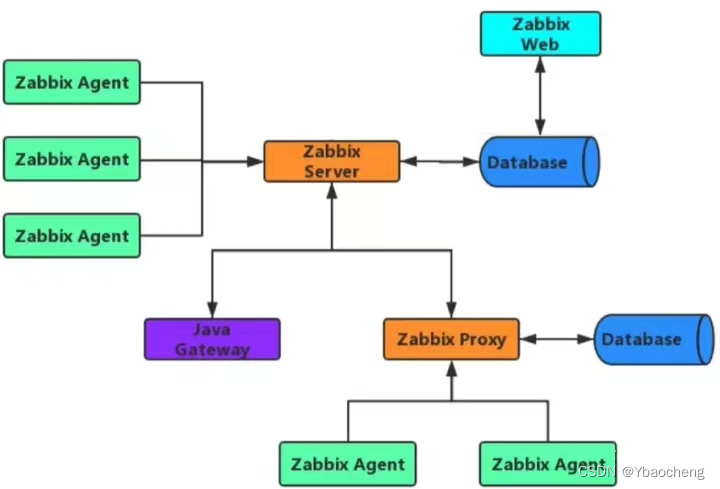
Zabbix Server(端口10051)
- zabbix服务端进程,用于配置和管理zabbix应用程序,也是监控系统的告警中心(需要配置监控项告警触发阈值和发送告警)
zabbix database
- 持久化存储配置信息和监控指标数据(支持mysql oracle gpdb tsdb等)
zabbix web
- 用于zabbix服务端配置界面和监控数据的UI界面展示(支持LAMP/LNMP)
zabbix agent(端口10050)
- 部署在被监控的主机上,采集监控指标数据,并发送给zabbix server(数据采集支持主动模式和被动模式)
- 主动模式:zabbix agent 主动向 zabbix server 请求监控项列表,并主动将监控项需要的数据发送给 zabbix server
- 被动模式:zabbix agent 被动接收 zabbix server 请求的监控项列表,zabbix agent 发送监控项需要的数据发送给 zabbix server
zabbix proxy
- zabbix代理端进程,部署在zabbix server与zabbix agent之间,代替zabbix server接收zabbix agent发送的监控数据并存储在本地,汇总后再转发给 zabbix server,从而可以分担zabbix server的集中式负载压力
zabbix java gateway
- 用于获取从通过JMX在JAVA应用暴露的端口采集监控数据
Zabbix工作原理
zabbix agent 会定期采集被监控主机的指标数据并发送给 zabbix server,zabbix server 接收数据后会存储到 zabbix database 里,管理员可基于 zabbix web 即可在浏览器查看到监控数据的图像。
2.?Zabbix 6.0部署
- 系统:CentOS 7 不支持 yum 方式安装 Zabbix 6.0 服务端
- 安装方式:Zabbix 服务端采用编译安装的方式,zabbix 客户端采用 yum 安装的方式
部署zabbix服务端
实验准备:
systemctl disable --now firewalld
setenforce 0
hostnamectl set-hostname zbx-server 部署 Nginx + PHP环境并测试
#安装 nginx
cat > /etc/yum.repos.d/nginx.repo << 'EOF'
[nginx]
name=nginx repo
baseurl=http://nginx.org/packages/centos/$releasever/$basearch/
gpgcheck=1
enabled=1
gpgkey=https://nginx.org/keys/nginx_signing.key
module_hotfixes=true
EOF
yum install -y nginx
#安装 php
curl -o /etc/yum.repos.d/CentOS-Base.repo http://mirrors.aliyun.com/repo/Centos-7.repo
yum install -y epel-release
rpm -Uvh https://mirror.webtatic.com/yum/el7/webtatic-release.rpm
yum -y install php72w php72w-cli php72w-common php72w-devel php72w-embedded php72w-gd php72w-mbstring php72w-pdo php72w-xml php72w-fpm php72w-mysqlnd php72w-opcache php72w-ldap php72w-bcmath
#修改 nginx 配置
vim /etc/nginx/conf.d/default.conf
server {
listen 80;
server_name zbx.yy.com;
root /var/www/zbx;
location / {
index index.php;
}
location ~ \.php$ {
fastcgi_pass 127.0.0.1:9000;
fastcgi_index index.php;
fastcgi_param SCRIPT_FILENAME /var/www/zbx$fastcgi_script_name;
include fastcgi_params;
}
}
#修改 php 配置
vim /etc/php-fpm.d/www.conf
user = nginx
group = nginx
vim /etc/php.ini
max_execution_time = 300 # 368行
max_input_time = 600 # 378行
post_max_size = 80M # 656行
date.timezone = Asia/Shanghai # 877行
#创建目录和测试文件
mkdir -p /var/www/zbx
vim /var/www/zbx/index.php
<?php
phpinfo();
?>
#启动服务
systemctl enable --now nginx php-fpm
#测试访问(hosts解析)
修改 C:\Windows\System32\drivers\etc\hosts
192.168.88.60 zbx.yy.com
浏览器访问:http://zbx.yy.com/index.php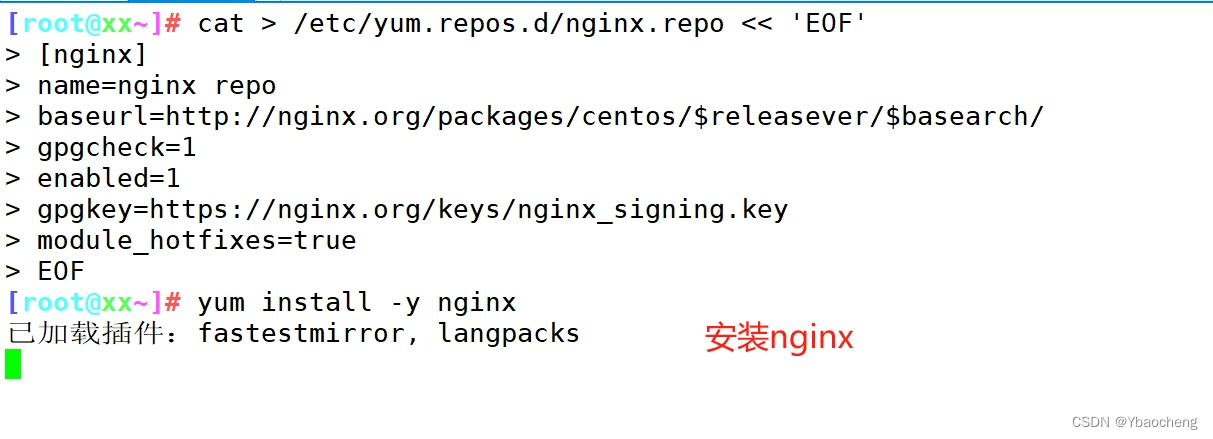
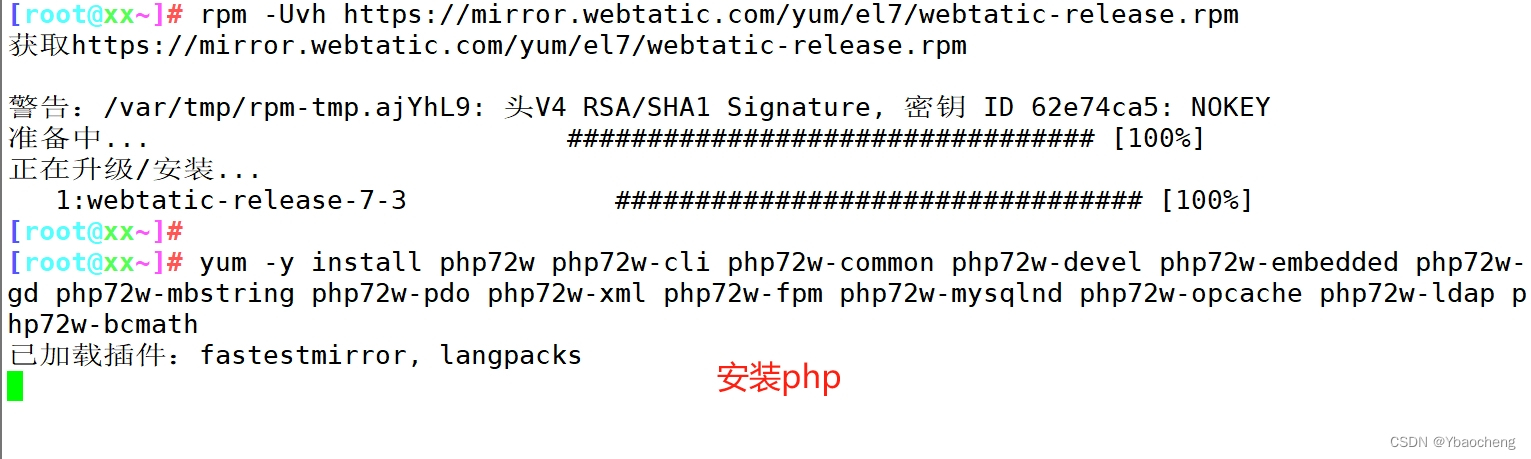
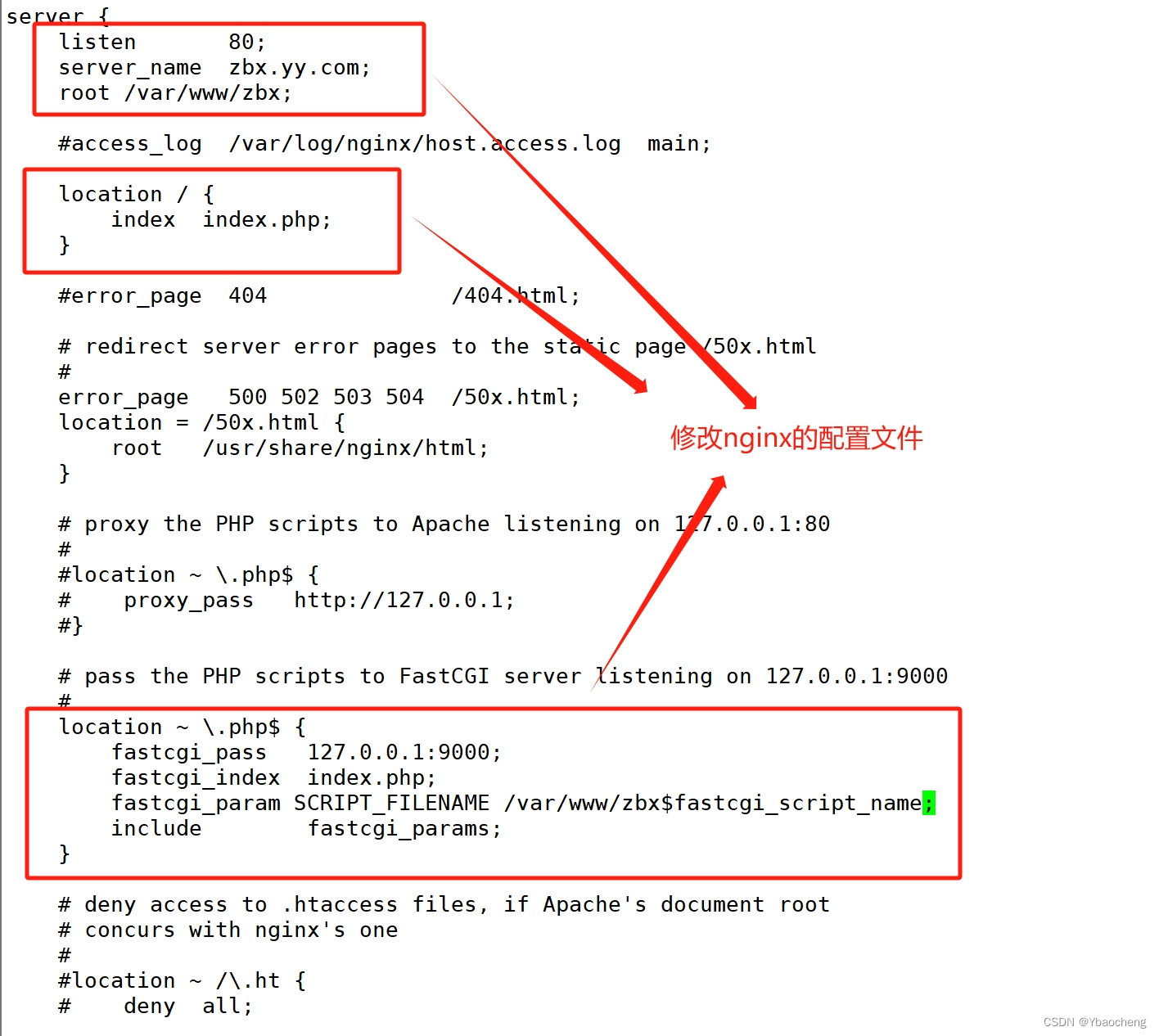


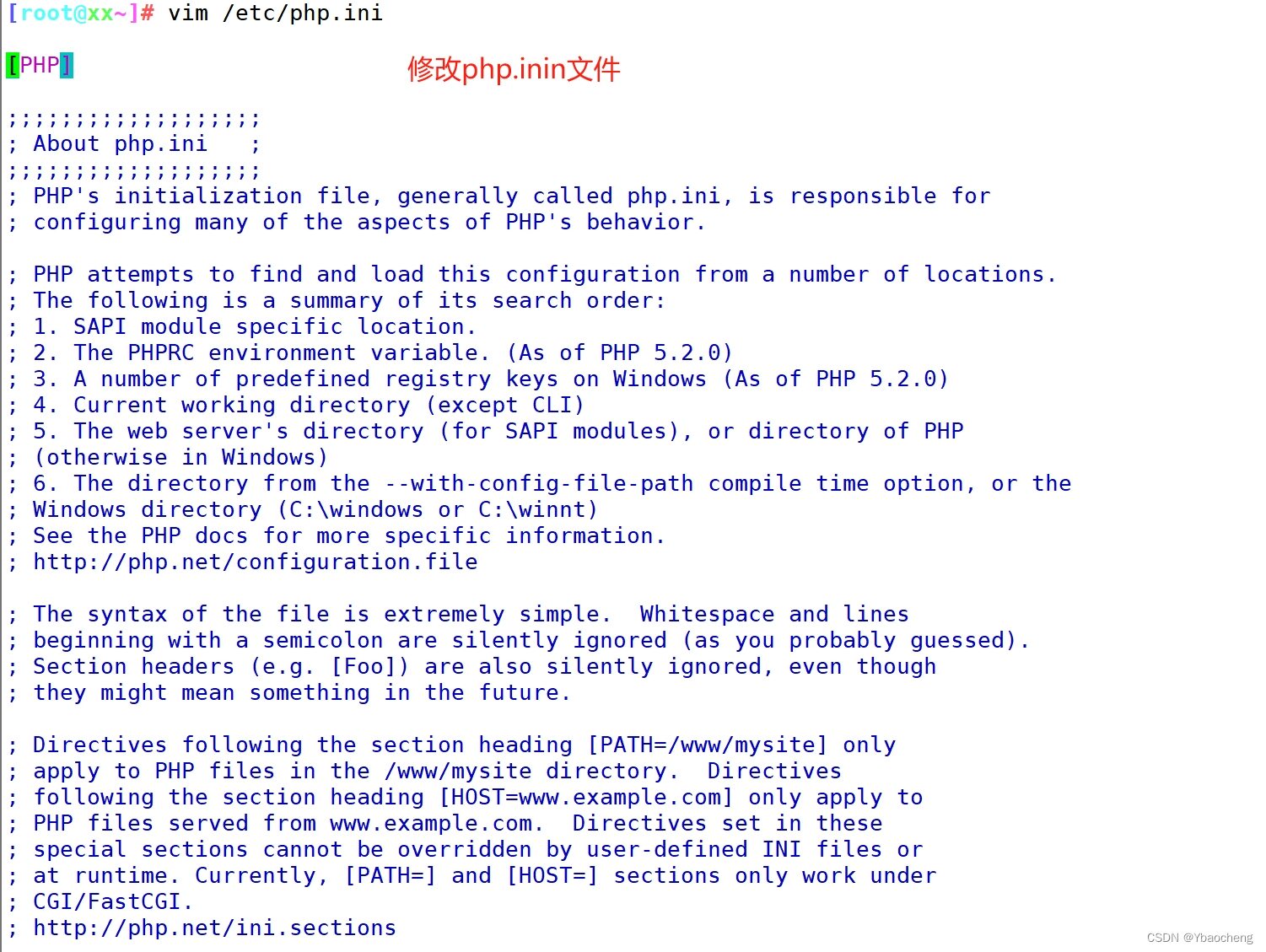


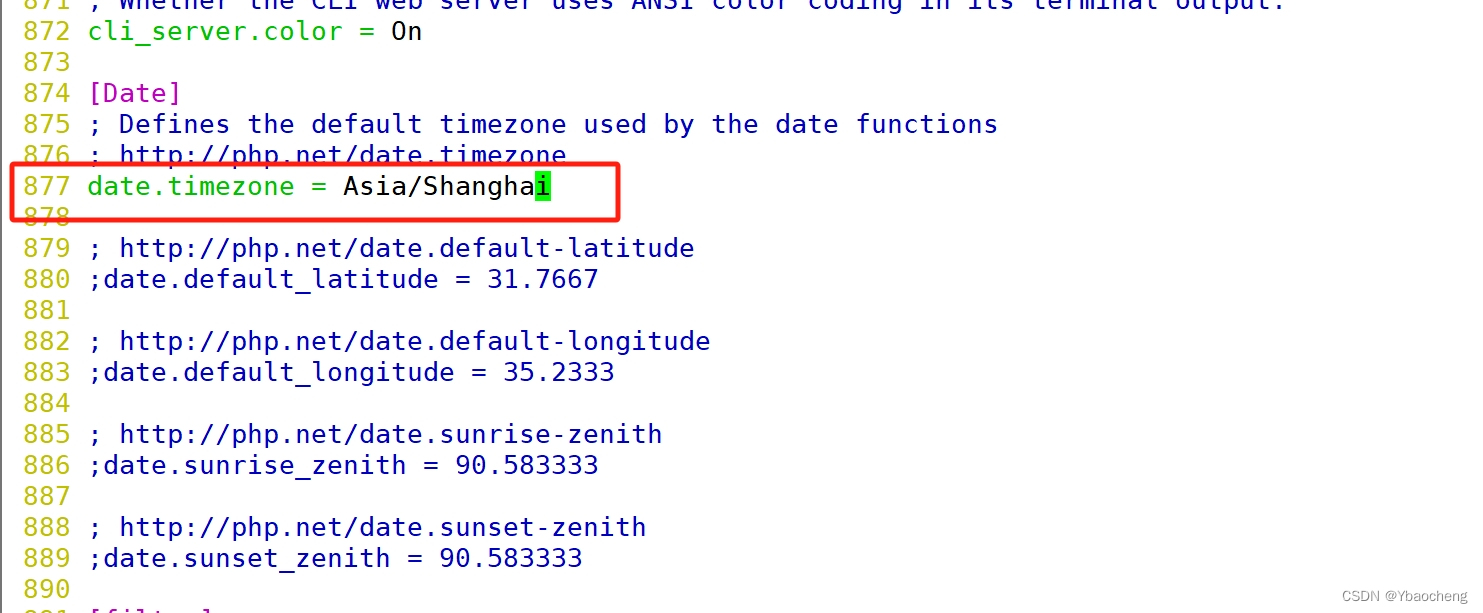

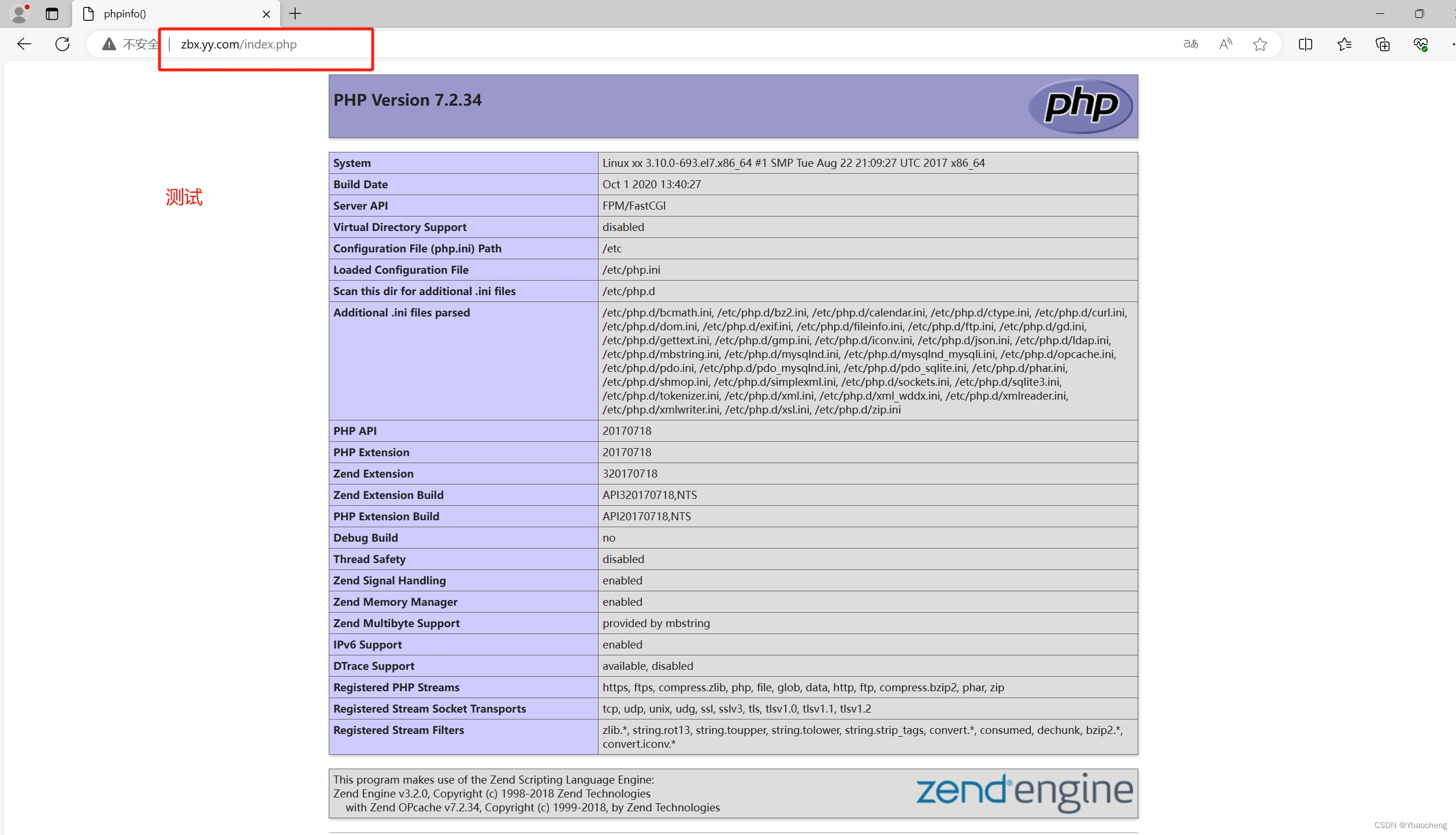
部署数据库,要求MySQL5.7或 Mariadb10.5及以上版本
//部署数据库,要求 MySQL 5.7 或 Mariadb 10.5 及以上版本
#配置 Mariadb yum源
cat > /etc/yum.repos.d/mariadb.repo << EOF
[mariadb]
name = MariaDB
baseurl = http://mirrors.aliyun.com/mariadb/yum/10.5/centos7-amd64/
gpgkey = http://mirrors.aliyun.com/mariadb/yum/RPM-GPG-KEY-MariaDB
gpgcheck = 1
enabled=1
EOF
yum install -y mariadb-server mariadb
systemctl enable --now mariadb
#初始化数据库
mysql_secure_installation
分别输入 回车 -> n -> Y (设置root密码,如abc123) -> 后面一路 Y
mysql -u root -p123
#创建数据库并指定字符集
CREATE DATABASE zabbix character set utf8 collate utf8_bin;
#创建 zabbix 数据库用户并授权
GRANT all ON zabbix.* TO 'zabbix'@'localhost' IDENTIFIED BY 'zabbix';
GRANT all ON zabbix.* TO 'zabbix'@'%' IDENTIFIED BY 'zabbix';
flush privileges;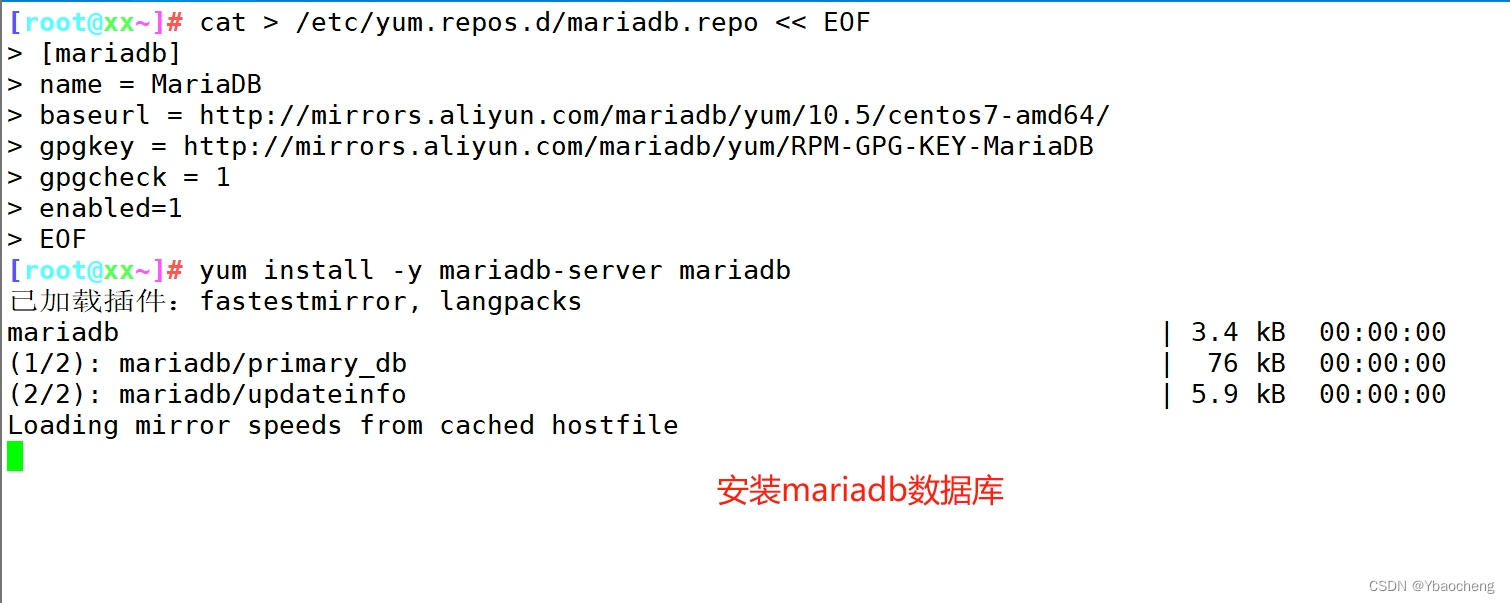
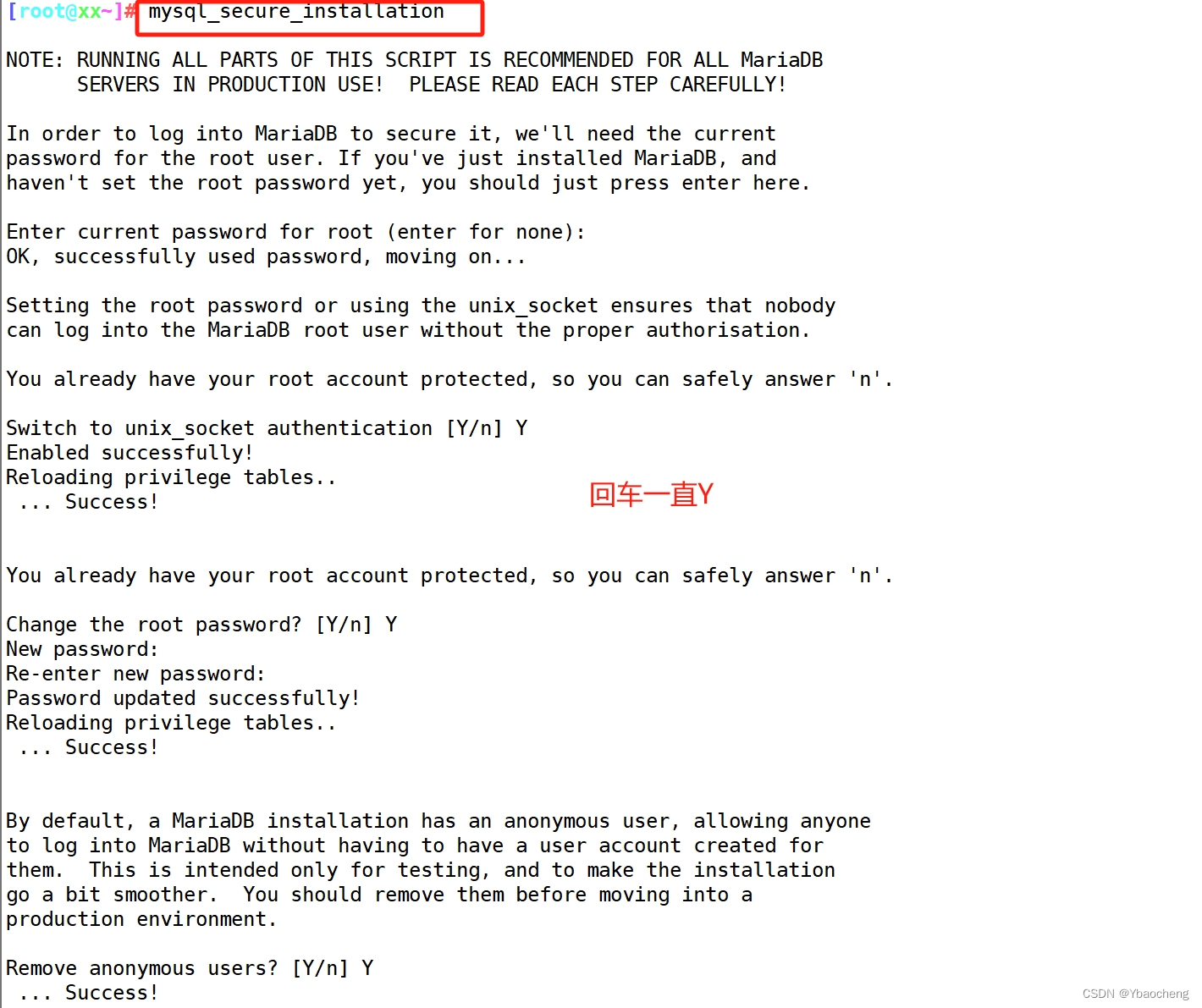
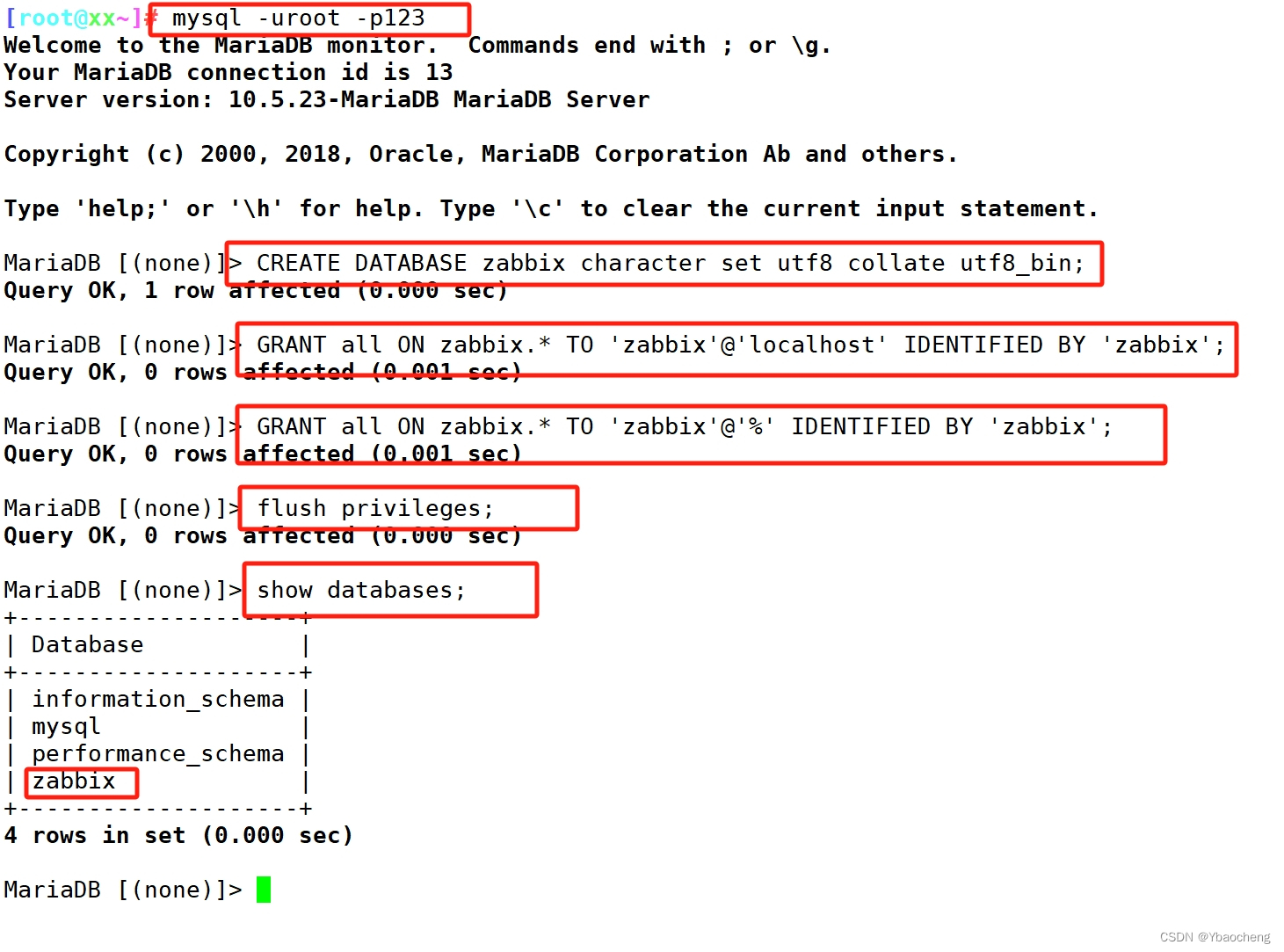
编译安装zabbix Server服务端
#向数据库导入 zabbix 数据
上传源码包 zabbix-6.0.25.tar.gz 到 /opt 目录
cd /opt
tar xf zabbix-6.0.25.tar.gz
ls /opt/zabbix-6.0.25/database/mysql
data.sql double.sql history_pk_prepare.sql images.sql Makefile.am Makefile.in schema.sql
#按照顺利导入数据库
cd /opt/zabbix-6.0.25/database/mysql
mysql -uroot -p123 zabbix < schema.sql
mysql -uroot -p123 zabbix < images.sql
mysql -uroot -p123 zabbix < data.sql
mysql -uroot -p123 zabbix < double.sql
mysql -uroot -p123 zabbix < history_pk_prepare.sql
//编译安装 zabbix Server 服务端
#安装依赖包,创建 zabbix 用户
yum install -y mysql-devel pcre-devel openssl-devel zlib-devel libxml2-devel net-snmp-devel net-snmp libssh2-devel OpenIPMI-devel libevent-devel openldap-devel libcurl-devel fping gcc gcc-c++ make
useradd -s /sbin/nologin -M zabbix
#编译安装
cd /opt/zabbix-6.0.25/
./configure \
--sysconfdir=/etc/zabbix/ \
--enable-server \
--with-mysql \
--with-net-snmp \
--with-libxml2 \
--with-ssh2 \
--with-openipmi \
--with-zlib \
--with-libpthread \
--with-libevent \
--with-openssl \
--with-ldap \
--with-libcurl \
--with-libpcre
make install
ln -s /usr/local/mysql/lib/libmysqlclient.so.20 /usr/lib64/ #若数据库是mysql则执行此命令
#检查版本
zabbix_server --version
zabbix_server (Zabbix) 6.0.25
#修改 zabbix server 配置文件,修改数据库的密码
vim /etc/zabbix/zabbix_server.conf
......
LogFile=/var/log/zabbix_server.log # 38行,指定 zabbix 日志路径
DBPassword=zabbix # 123行,指定 zabbix 数据库的密码
#准备 systemctl 服务管理文件
cat > /usr/lib/systemd/system/zabbix-server.service << EOF
[Unit]
Description=Zabbix Server with MySQL DB
After=syslog.target network.target mysqld.service
[Service]
Type=simple
ExecStart=/usr/local/sbin/zabbix_server -f
User=zabbix
[Install]
WantedBy=multi-user.target
EOF
chmod +x /usr/lib/systemd/system/zabbix-server.service
touch /var/log/zabbix_server.log
chown zabbix. /var/log/zabbix_server.log
systemctl daemon-reload
systemctl enable --now zabbix-server
netstat -lntp | grep 10051 #zabbix_server 默认监听 10051 端口
//部署 Web 前端,进行访问
cp -r /opt/zabbix-6.0.25/ui/* /var/www/zbx
chown -R nginx.nginx /var/www/zbx
浏览器访问:http://zbx.yy.com/
【Default language】选择 Chinese(zh_CN),点击下一步
【密码】输入 zabbix,点击下一步
【Zabbix主机名称】输入 Zabbix-监控;【默认时区】选择 Asia/Shanghai,点击下一步
安装完成后,默认的登录账号和密码为:Admin/zabbix

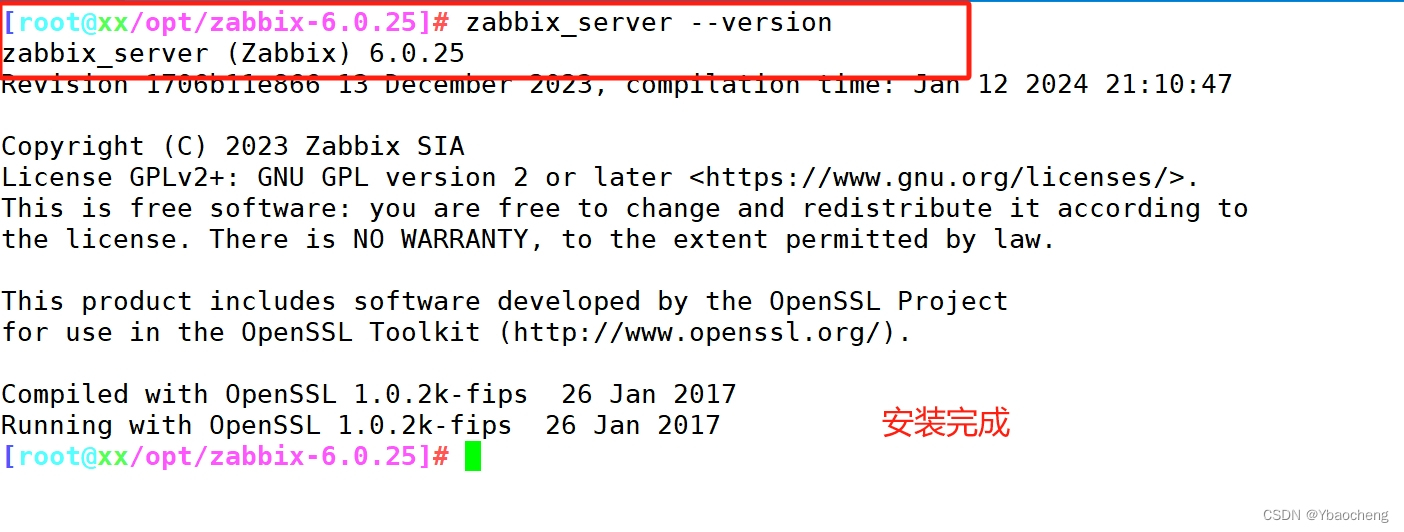

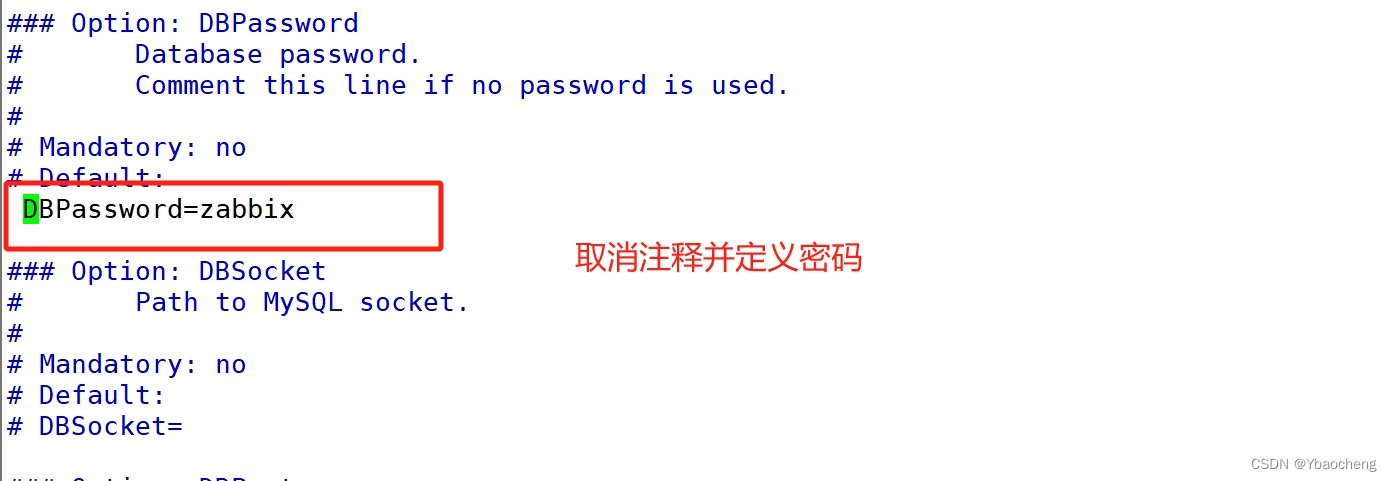

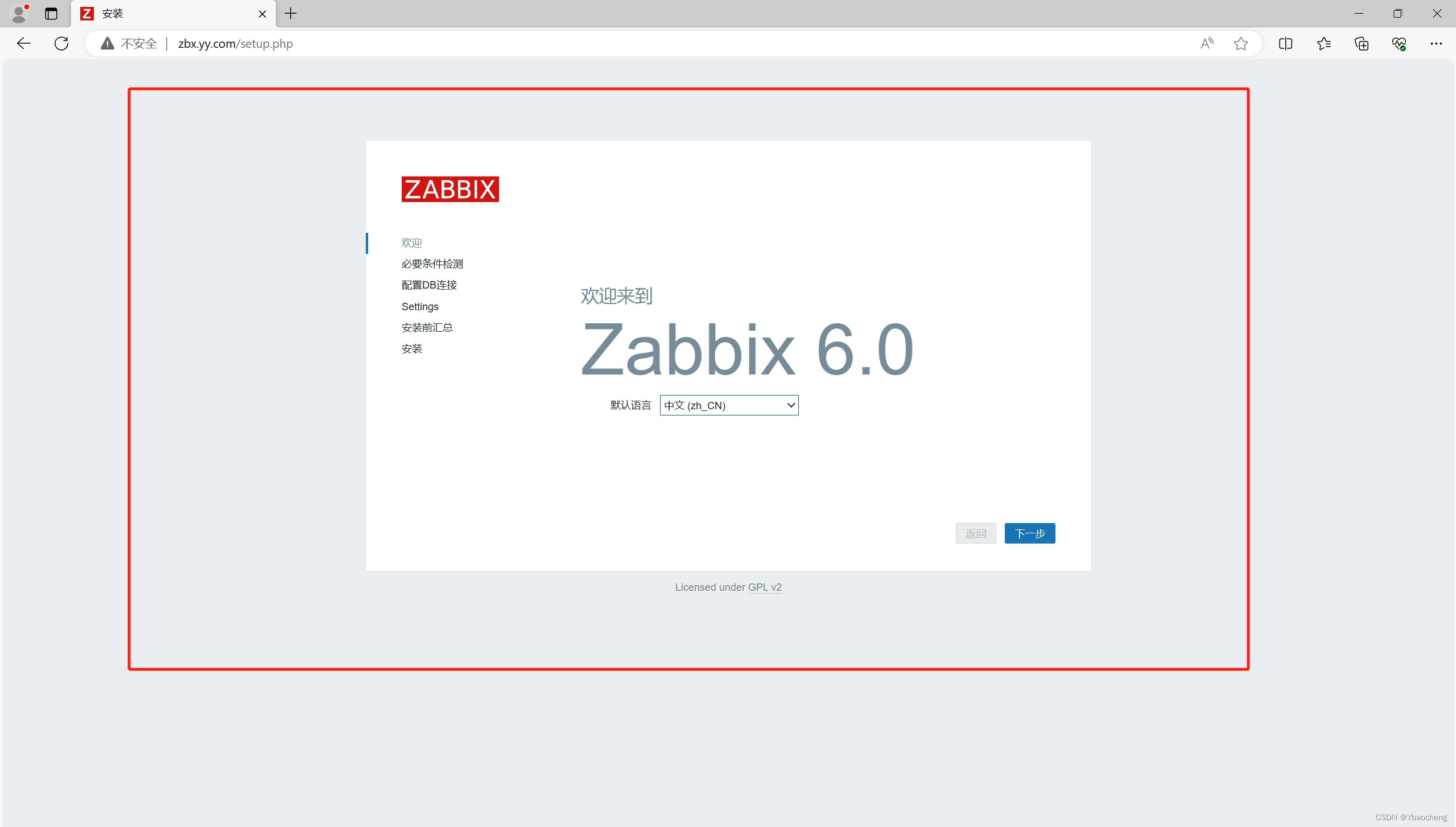
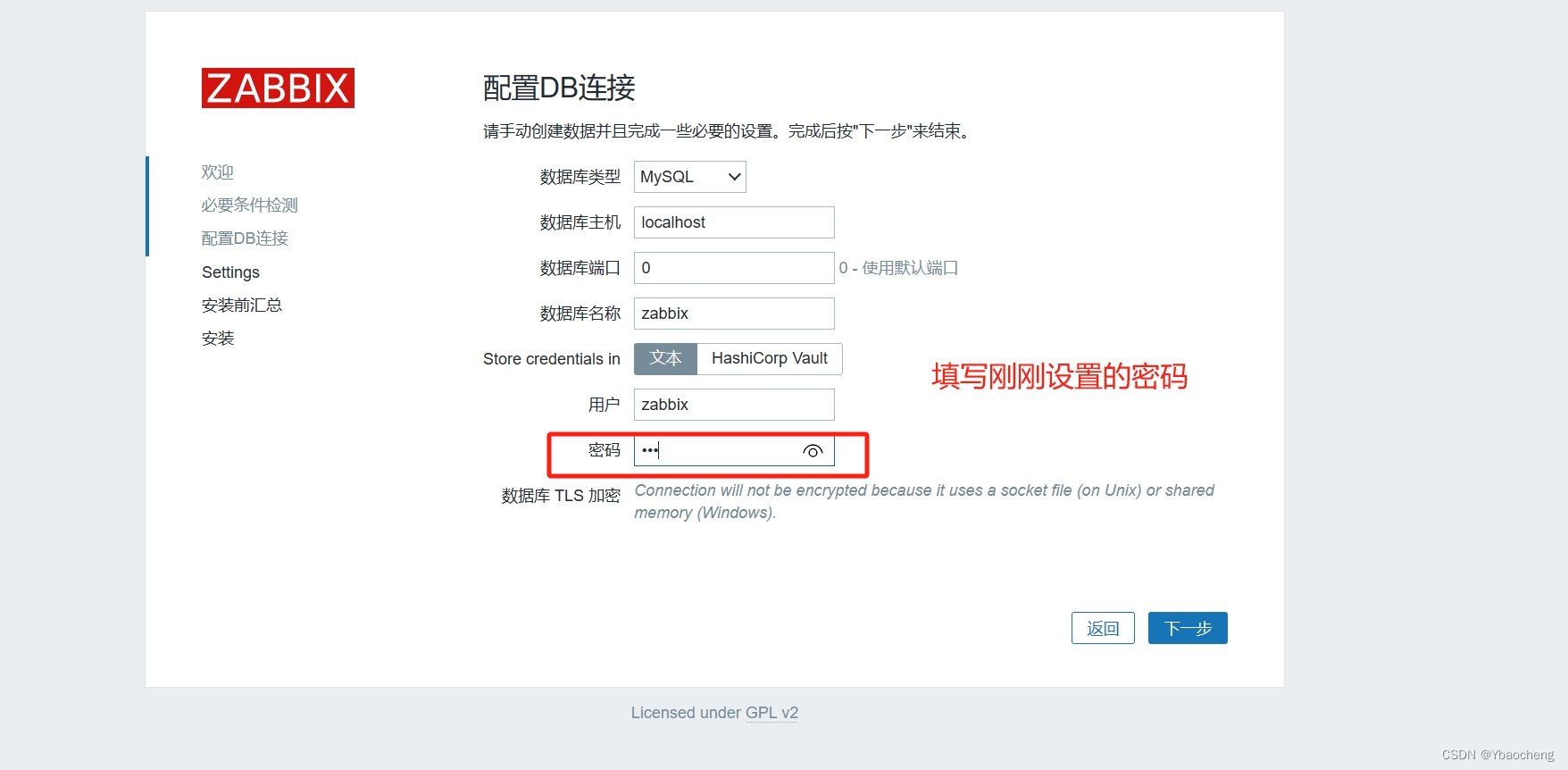
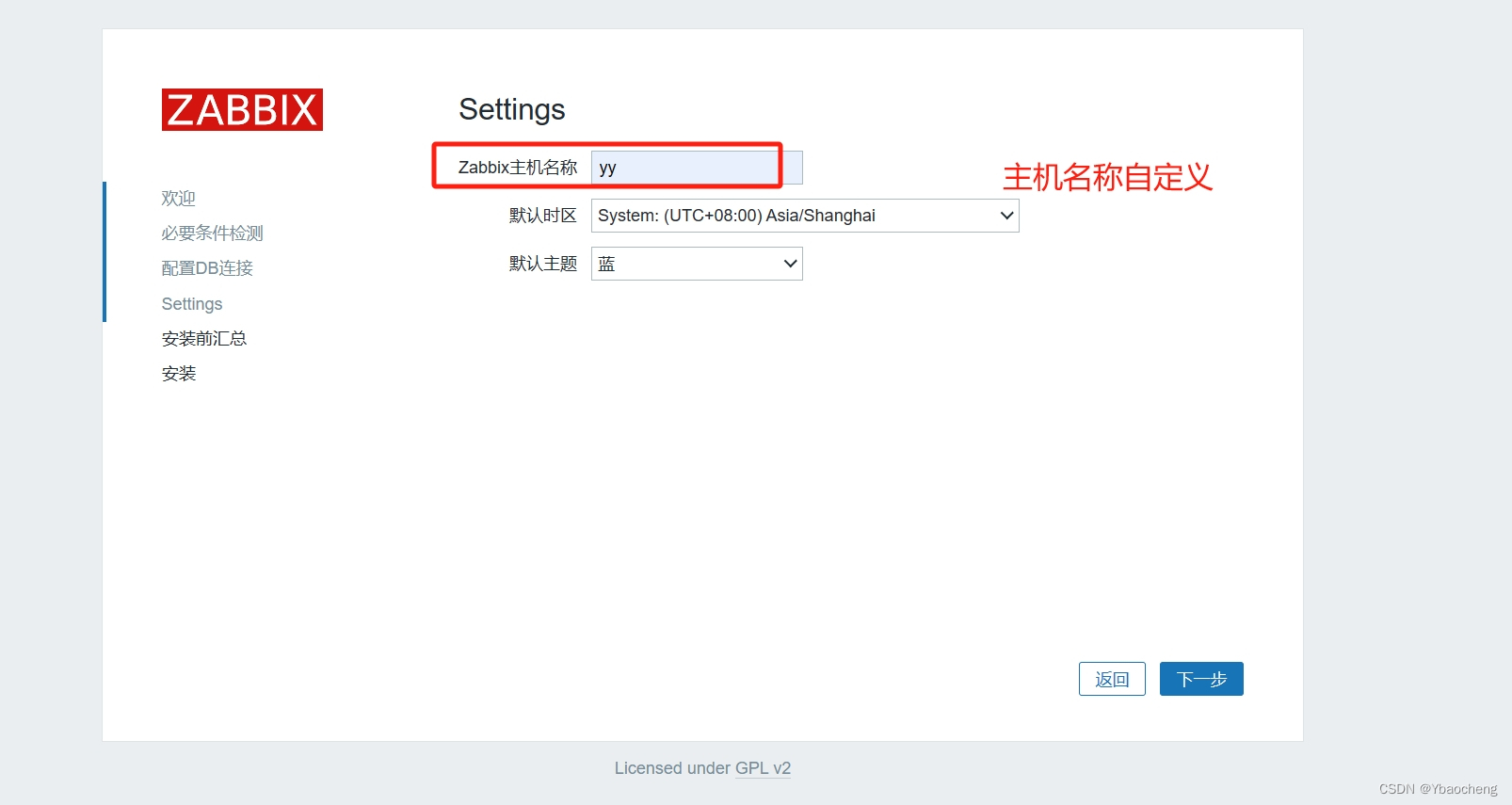
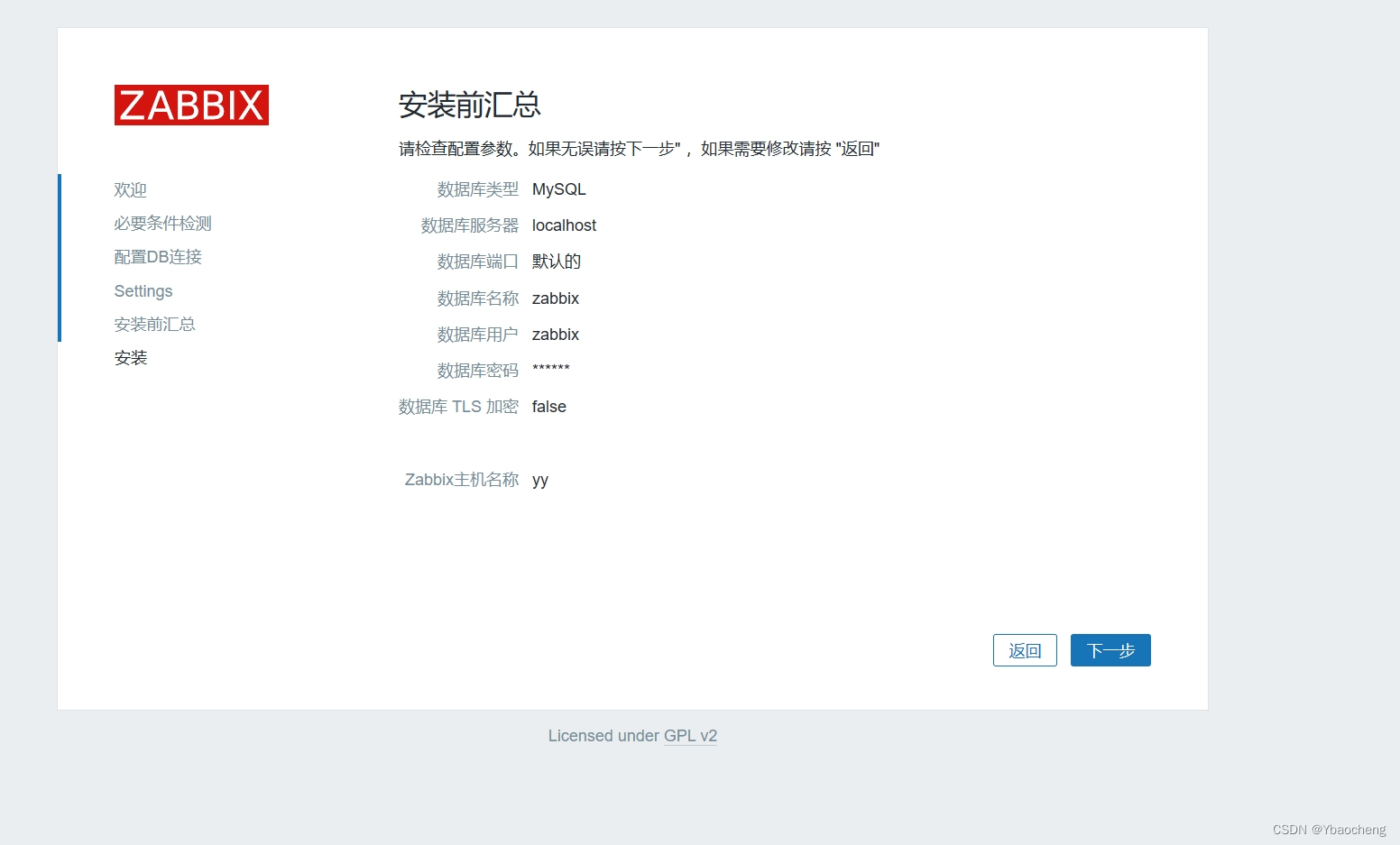


解决 zabbix-server Web页面中文乱码问题
yum install -y wqy-microhei-fonts
\cp -f /usr/share/fonts/wqy-microhei/wqy-microhei.ttc /var/www/zbx/assets/fonts/DejaVuSans.ttf
刷新浏览器页面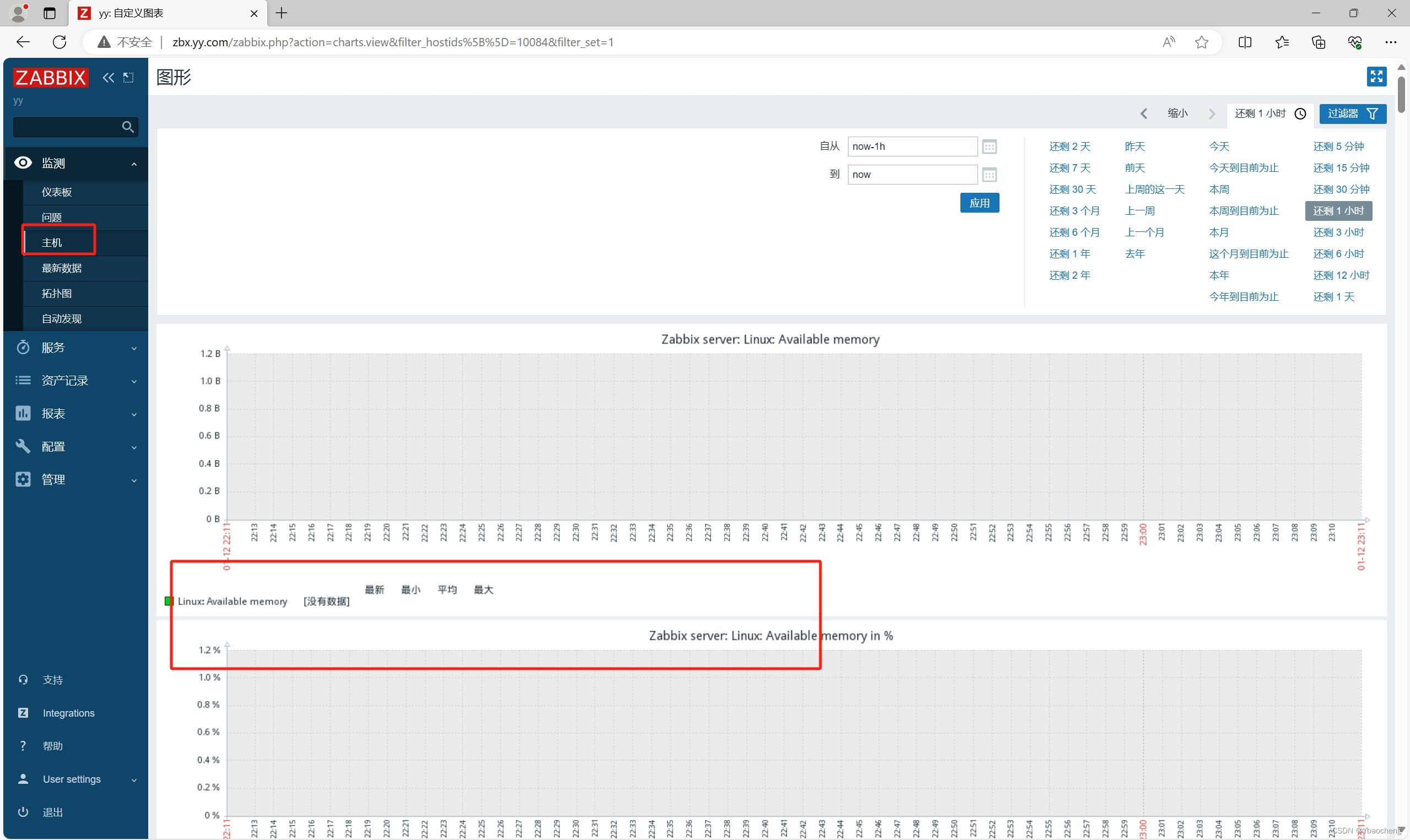
安装 zabbix客户端,实现 zabbix服务端自我监控
实验准备:?
192.168.88.31 客户机
systemctl disable --now firewalld
setenforce 0
hostnamectl set-hostname zbx-agent01服务端和客户端都配置时间同步
//服务端和客户端都配置时间同步
yum install -y ntpdate
ntpdate -u ntp.aliyun.com
//服务端和客户端都设置 hosts 解析
cat > /etc/hosts << EOF
192.168.88.60 zbx-server
192.168.88.31 zbx-agent01
EOF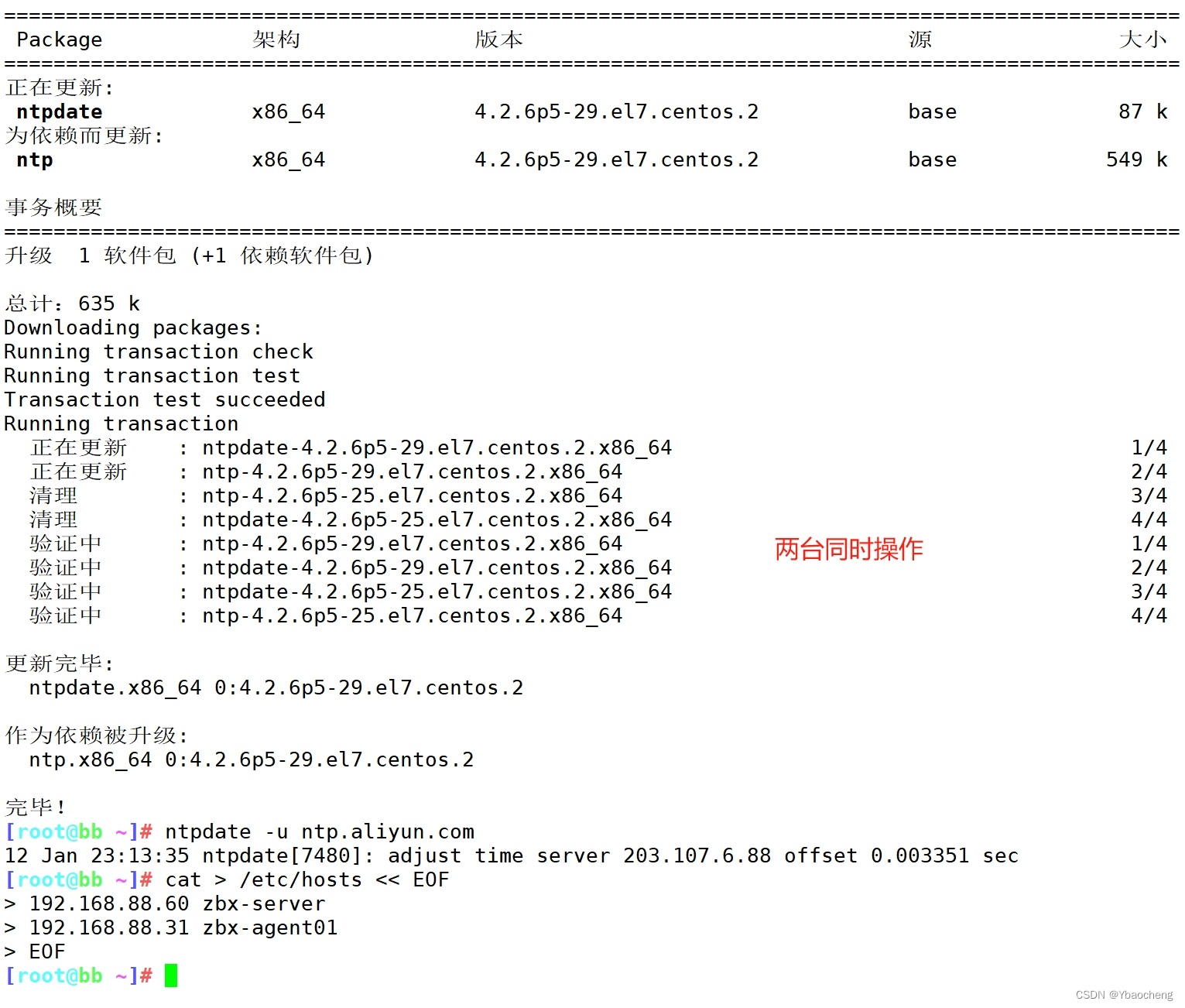
设置 zabbix 的下载源,安装 zabbix-agent2
rpm -ivh https://repo.zabbix.com/zabbix/6.0/rhel/7/x86_64/zabbix-release-6.0-4.el7.noarch.rpm
sed -i 's#https://repo.zabbix.com#https://mirrors.aliyun.com/zabbix#' /etc/yum.repos.d/zabbix.repo
yum install -y zabbix-agent2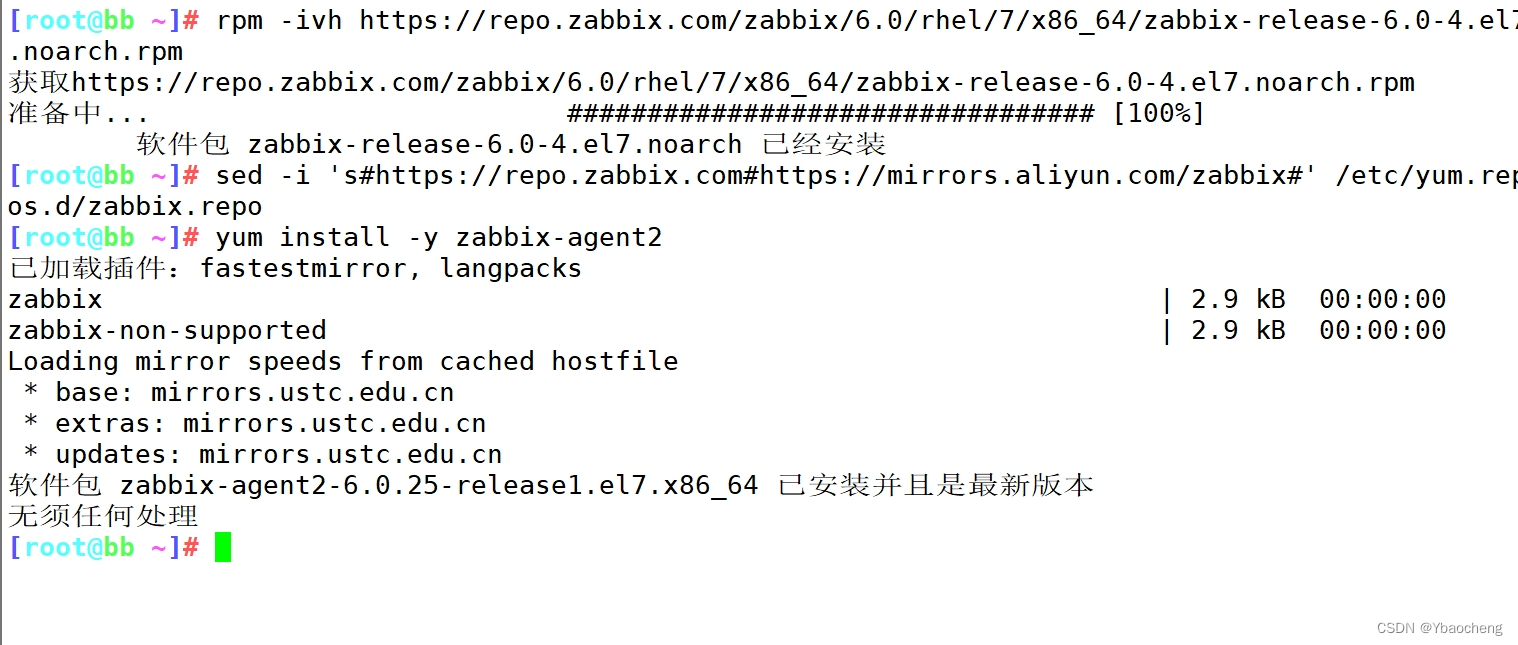
修改 agent2 配置文件并启动
vim /etc/zabbix/zabbix_agent2.conf
......
Server=192.168.88.60 #80行,指定 zabbix 服务端的 IP 地址
ServerActive=192.168.88.60 #133行,指定 zabbix 服务端的 IP 地址
Hostname=zbx-agent01 #144行,指定当前 zabbix 客户端的主机名
//启动 zabbix-agent2
systemctl start zabbix-agent2
systemctl enable zabbix-agent2
netstat -natp | grep zabbix
tcp6 0 0 :::10050 :::* LISTEN 43654/zabbix_agent2 

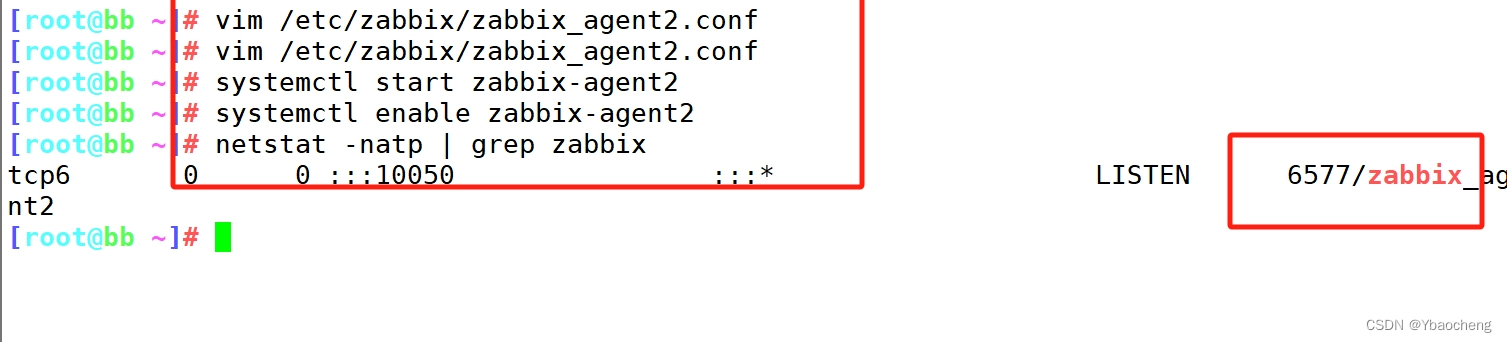
在服务端验证 zabbix-agent2 的连通性
rpm -ivh https://repo.zabbix.com/zabbix/6.0/rhel/7/x86_64/zabbix-release-6.0-4.el7.noarch.rpm
sed -i 's#https://repo.zabbix.com#https://mirrors.aliyun.com/zabbix#' /etc/yum.repos.d/zabbix.repo
yum install -y zabbix-get #安装 zabbix 主动获取数据的命令
zabbix_get -s '192.168.88.31' -p 10050 -k 'agent.ping'
zabbix_get -s '192.168.88.31' -p 10050 -k 'system.hostname'
zbx-agent01
#常用的键值
agent.ping #服务端与客户端是否连通,返回1表示可达,返回非表示不可达
system.hostname #系统主机名
agent.hostname #客户端主机名
net.if.in[if,<mode>] #网络接口进入的流量统计,if表示网卡名称,带<>的参数表示可以省略
net.if.out[if,<mode>] #网络接口流出的流量统计
proc.num[<name>,<user>,<state>,<cmdline>,<zone>] #进程数
net.tcp.port[<ip>,port] #检查是否能建立tcp连接到指定端口,返回0表示不能连接,返回1表示可以连接
//在 Web 页面中添加 agent 主机
点击左边菜单栏【配置】中的【主机】,点击【创建主机】
【主机名称】输入 zbx-agent01
【可见的名称】输入 zbx-agent01-192.168.88.31
【模板】搜索 Linux ,选择 Linux by Zabbix agent
【群组】选择 Linux servers
【Interfaces】点击添加 客户端,【IP地址】输入 192.168.88.31
#监控模板下载地址
https://share.zabbix.com/
https://monitoringartist.github.io/zabbix-searcher/
https://git.zabbix.com/projects/ZBX/repos/zabbix/browse/templates
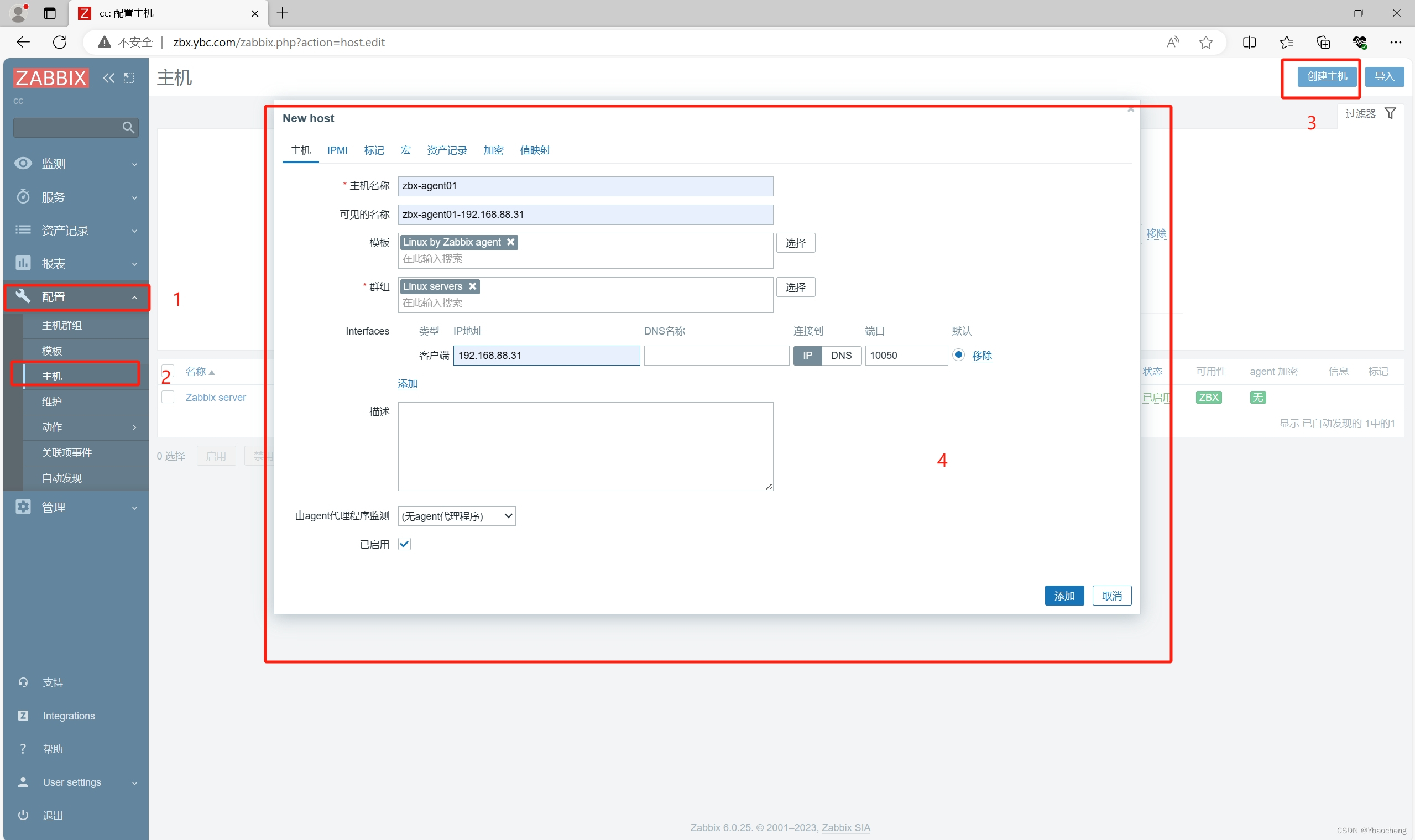
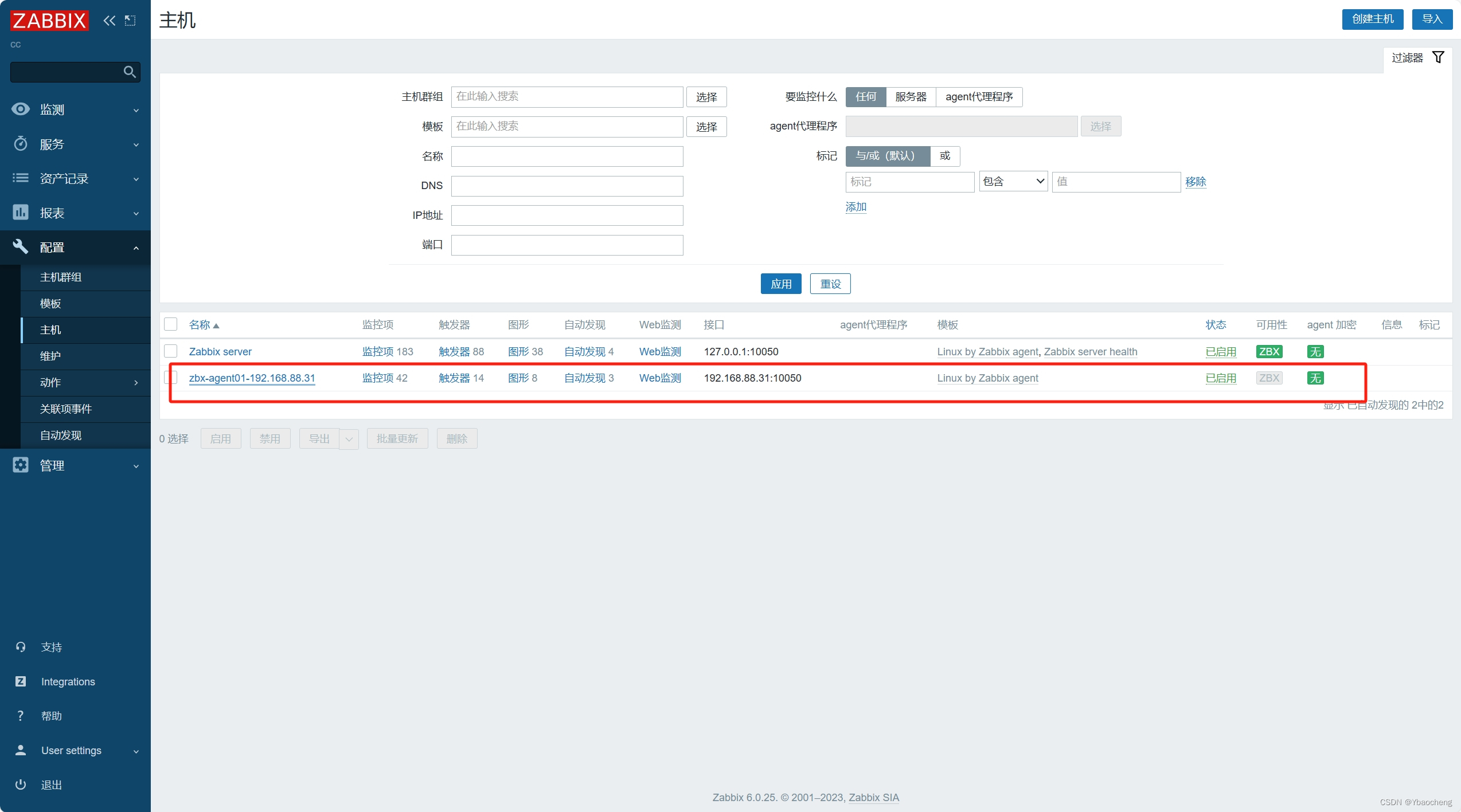
3.自定义监控内容
案列:自定义监控客户端服务器登录的人数
需求:限制登录人数不超过 3 个,超过 3 个就发出报警信息
客户端配置(192.168.88.31)
1.明确需要执行的 linux 命令
who | wc -l
2.创建 zabbix 的监控项配置文件,用于自定义 key
vim /etc/zabbix/zabbix_agent2.conf
#可以将自定义的监控项配置文件创建在 zabbix_agent2.d 目录中
281 Include=/etc/zabbix/zabbix_agent2.d/*.conf
#自定义监控项的格式如下
321 # Format: UserParameter=<key>,<shell command>
cd /etc/zabbix/zabbix_agent2.d/
vim UserParameter_login.conf
UserParameter=login.user,who|wc -l
systemctl restart zabbix-agent2
3.在服务端验证新建的监控项
zabbix_get -s '192.168.88.31' -p 10050 -k 'login.user'
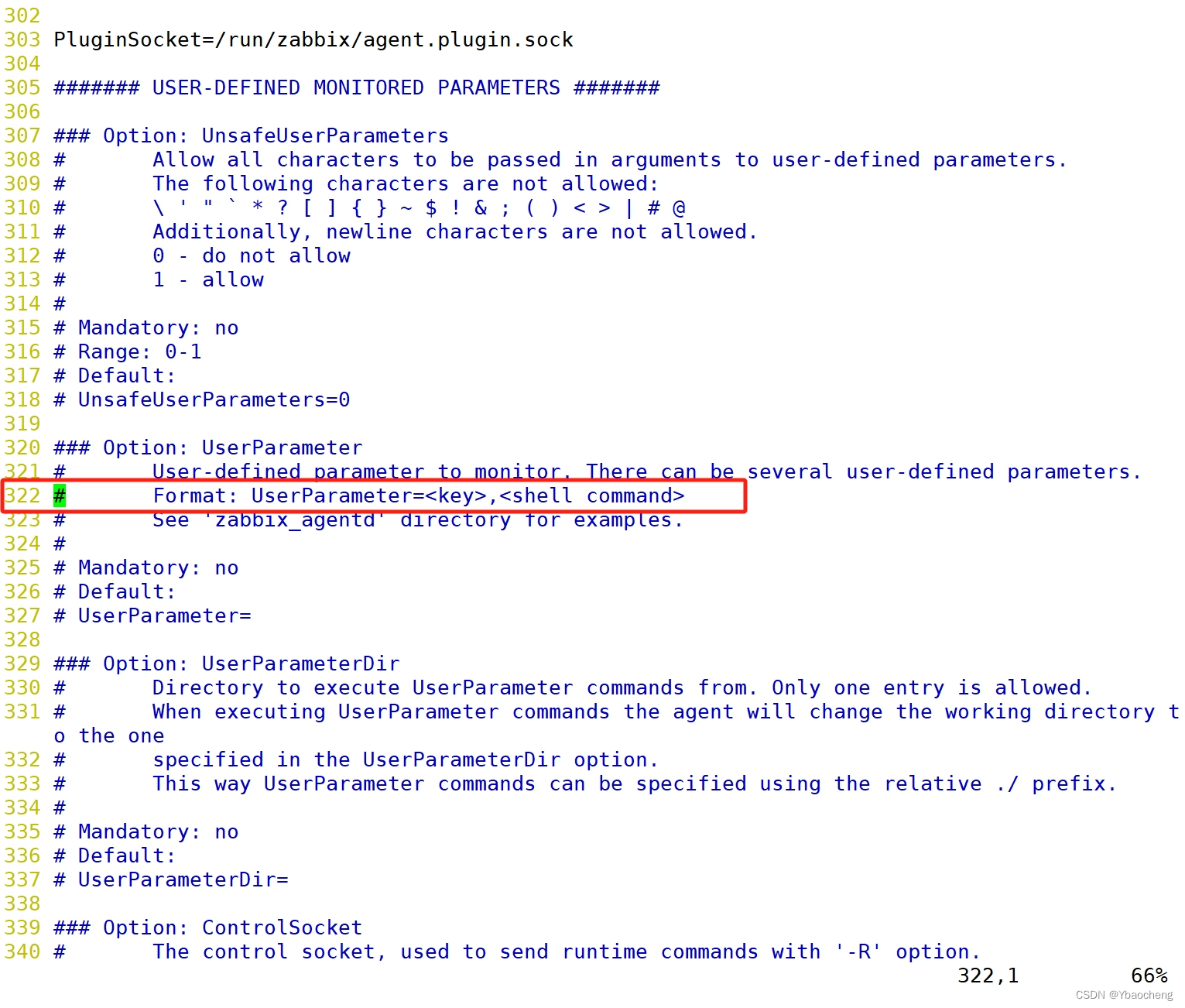


在Web页面创建自定义监控项模板
创建模板
点击左边菜单栏【配置】中的【模板】,点击【创建模板】
【模板名称】设置成 Template Login User
【可见的名称】设置成 Template Login User
【群组】选择 Template
【描述】可自定义
点击 【添加】,此时就可在【名称】中搜索到 Template Login User 了
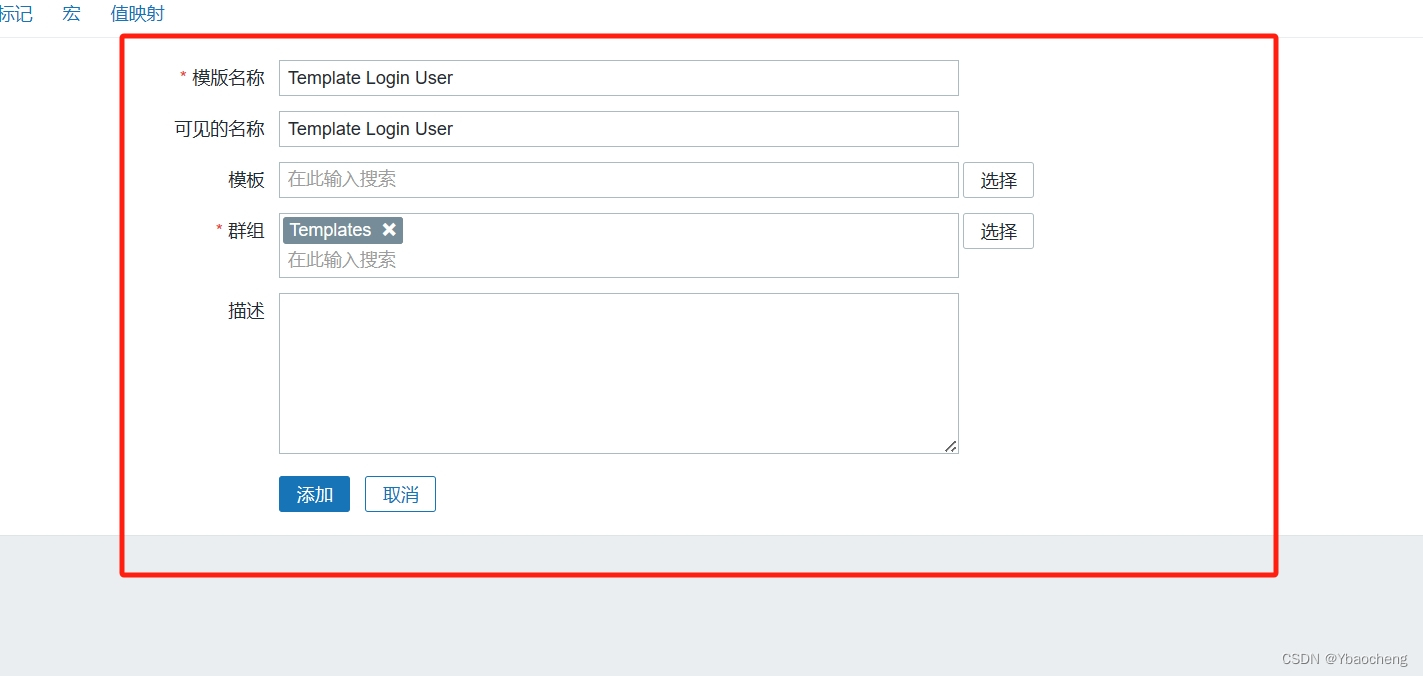
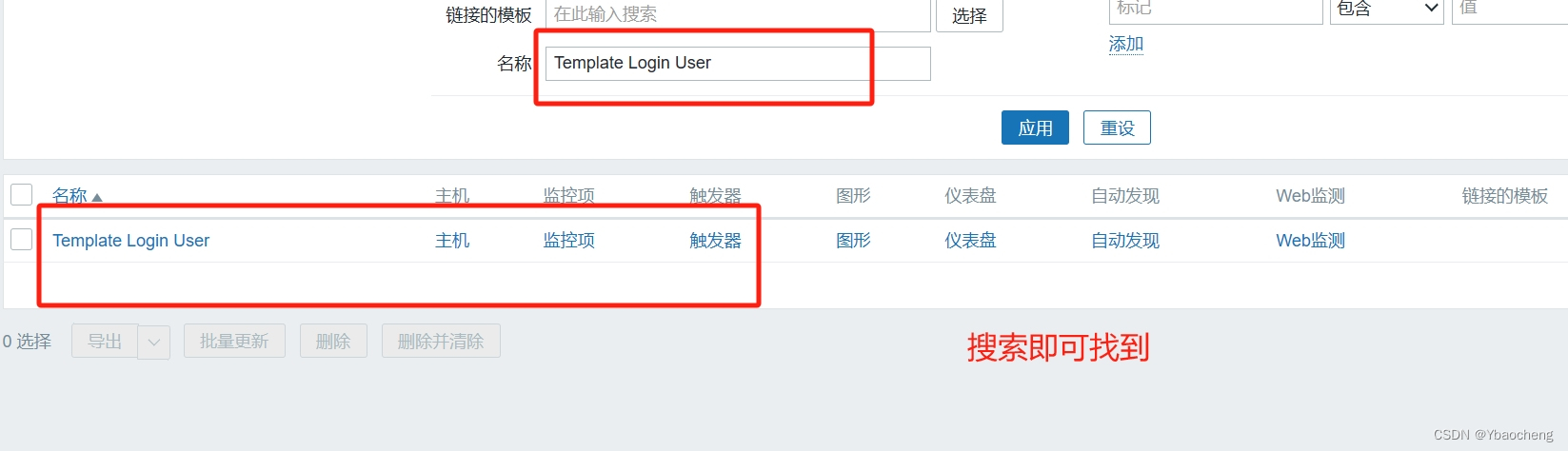
创建监控项
点击 Template Login User 模板进入
点击上方菜单栏【监控项】,点击【创建监控项】
【名称】设置成 Number of login users
【键值】设置成 login.user #键值必须要与自定义的监控项配置文件中设置的保持一致
【更新间隔】设置成 10s
【历史数据保留时长】Storage period 30d #保留时间可自定义设置
点击 【添加】

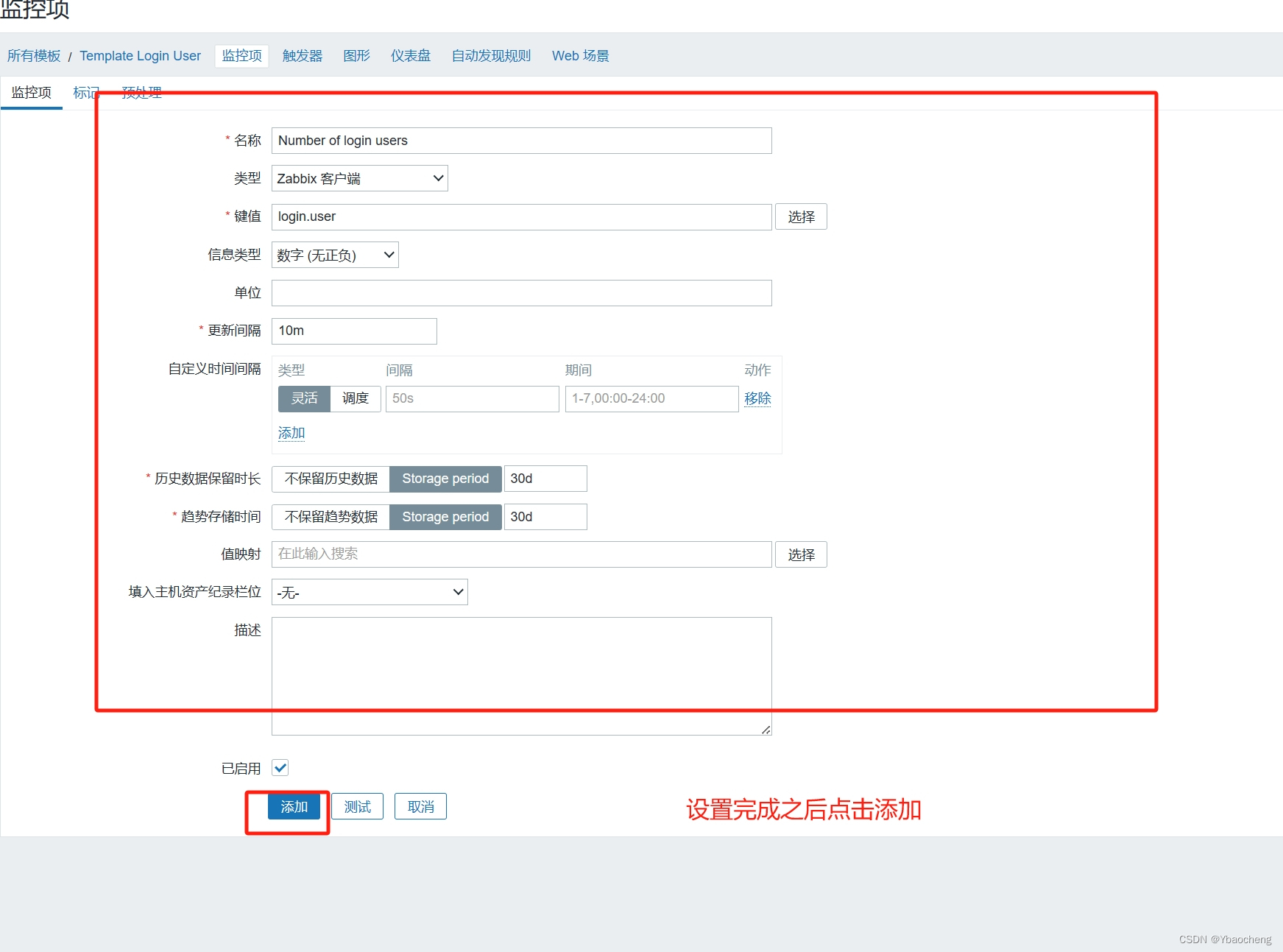
创建触发器
- 当监控项获取到监控的值后和触发器预设的值进行对比,判断是否报警
点击上方菜单栏【触发器】,点击【创建触发器】
【名称】设置成 Number of login users is greater than 3
【严重性】设置成 一般严重 #根据严重程度可自定义设置
【表达式】点击添加,【监控项】点击选择 Number of login users,【功能】选择 last(),【结果】选择 > 3,点击 【插入】
点击 【添加】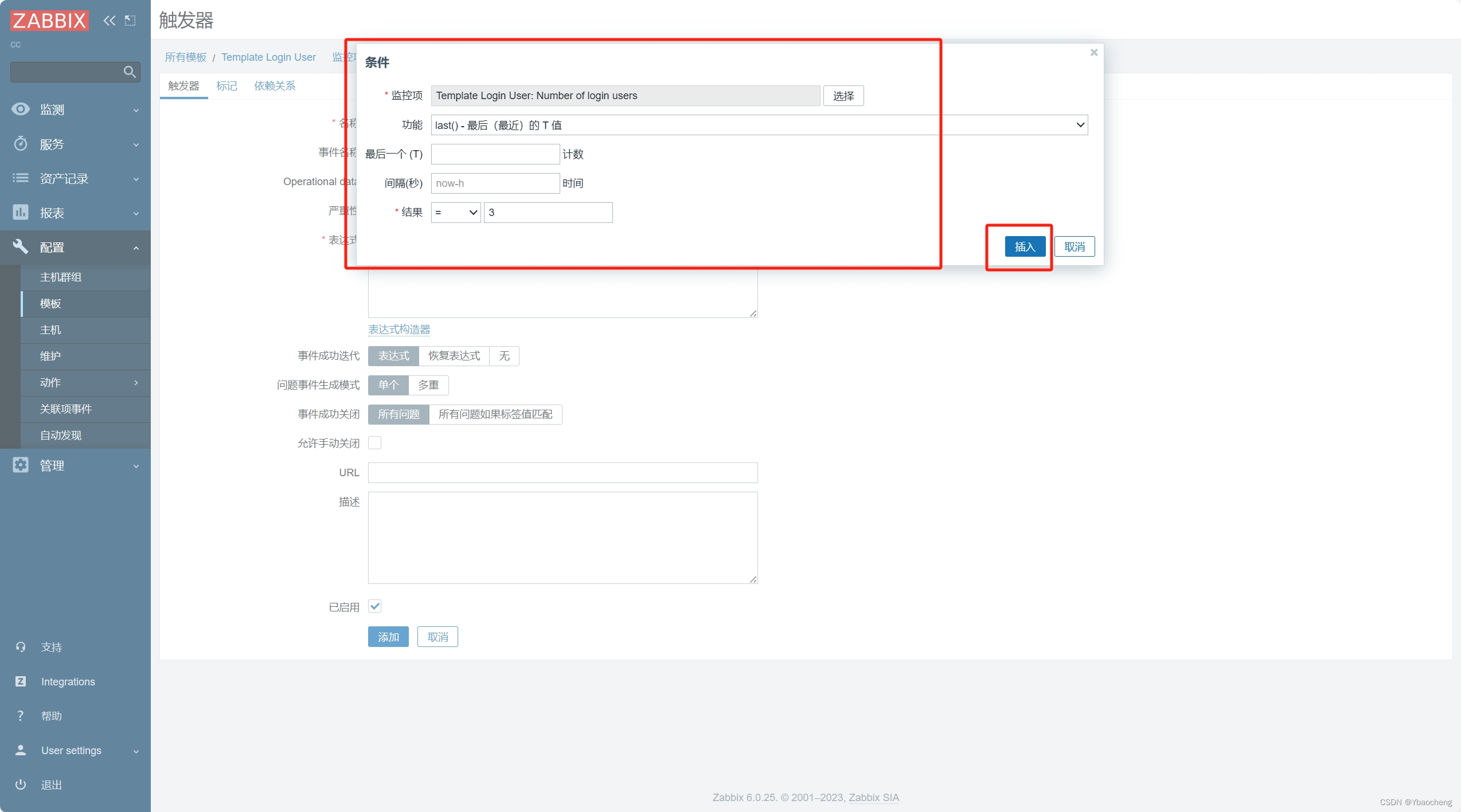
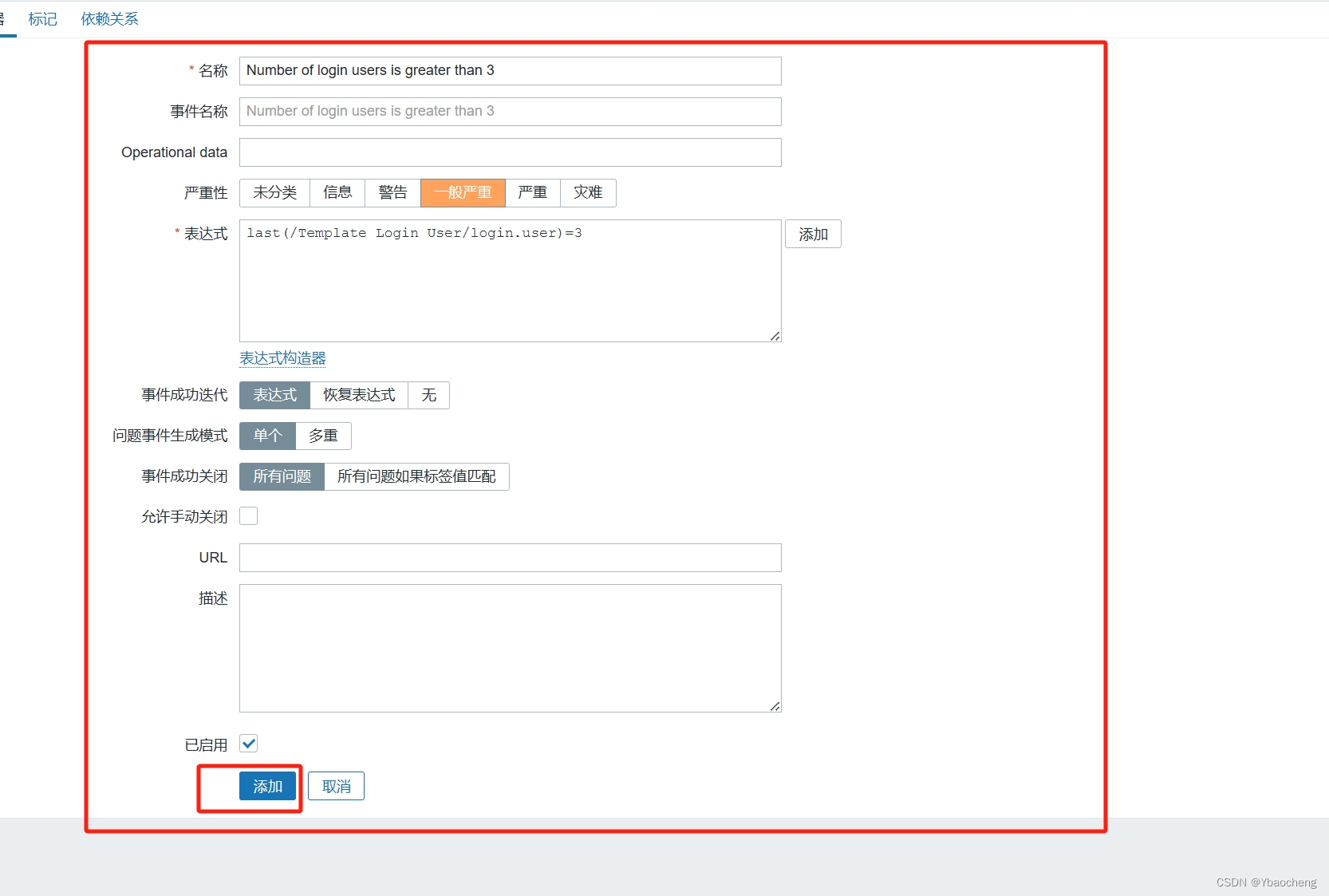
创建图形
点击上方菜单栏【图形】,点击【创建图形】
【名称】设置成 Number of login users
【宽】、【高】可直接采用默认值
【监控项】点击添加勾选相关监控项 Number of login users,【功能】选择 最大,其它可保持默认值
点击 【添加】将主机与模板关联起来(一个主机可以关联多个模板)
点击左边菜单栏【配置】中的【主机】,点击你要关联的主机
【模板】搜索 login,选择 Template Login User,点击【更新】
此时就点击【监测】中的【主机】,点击你关联主机的【图形】,即可查看到相关的监控项指标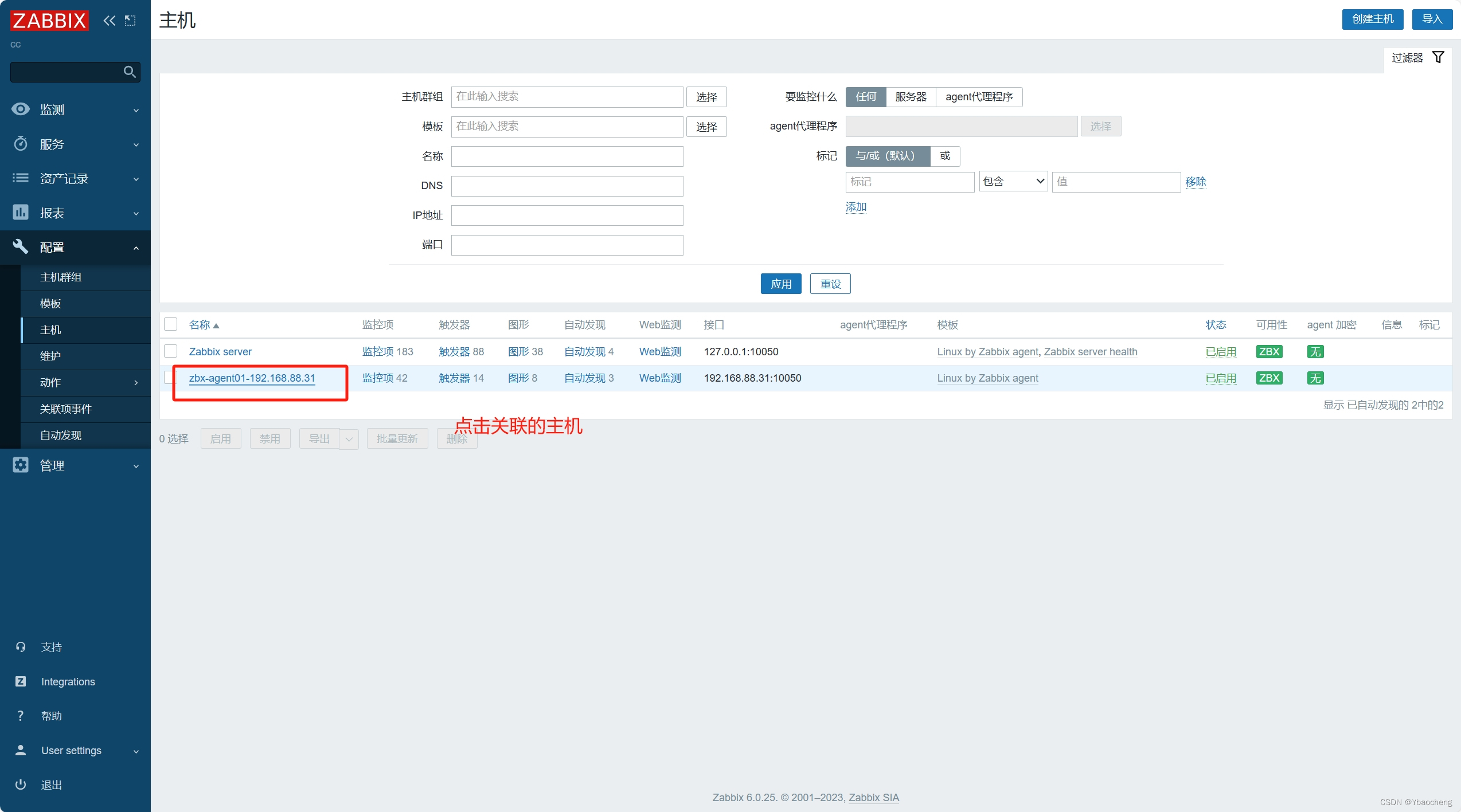
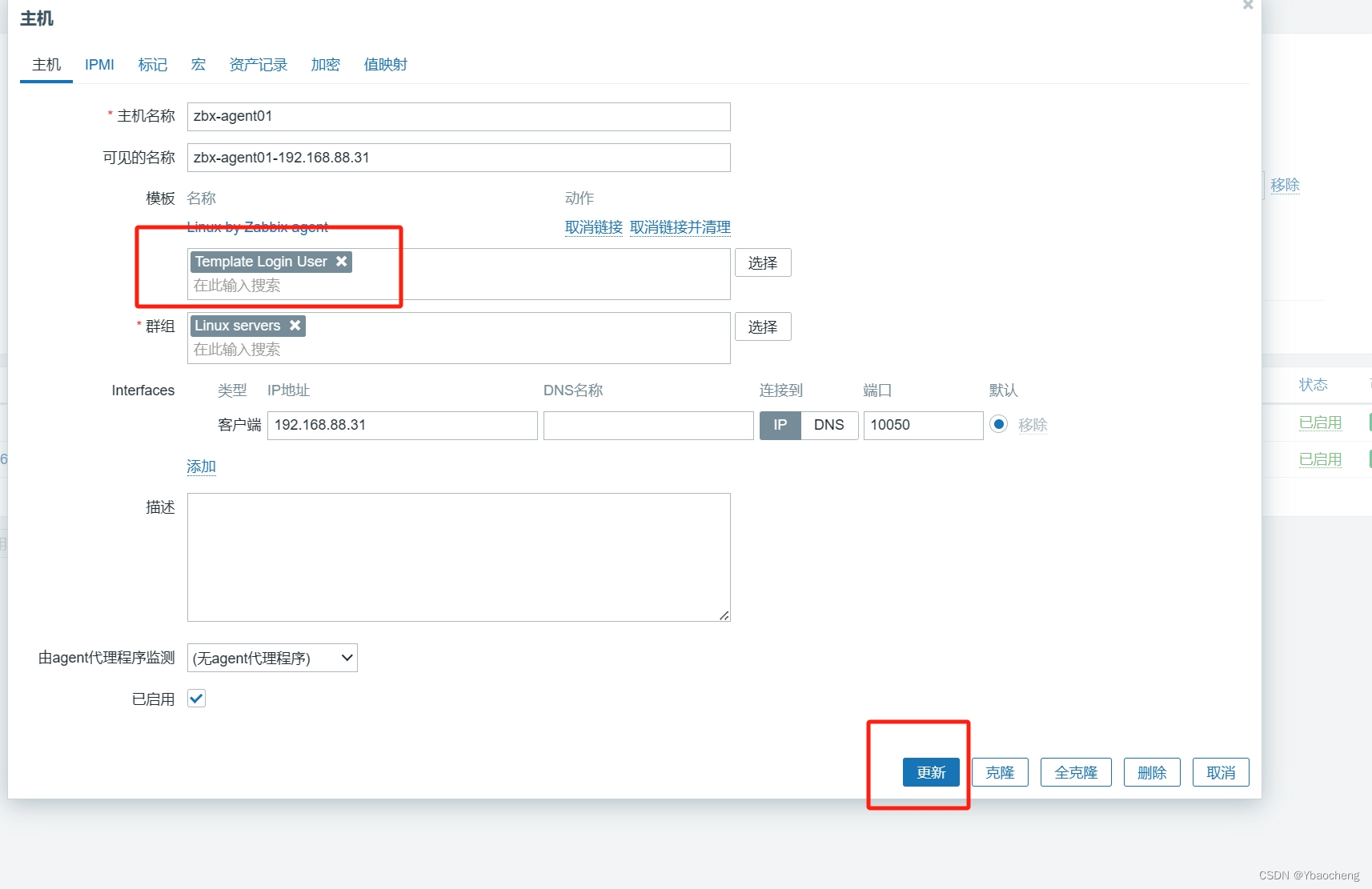


设置邮件报警
点击左边菜单栏【管理】中的【报警媒介类型】,点击【创建媒体类型】
【名称】设置成 qq_Email
【SMTP服务器】设置成 smtp.qq.com
【SMTP服务器端口】设置成 25
【SMTP HELO】设置成 qq.com
【SMTP电邮】设置成 自己的邮箱地址,
【认证】选择 用户名和密码
【用户名称】设置成 自己的邮箱地址,
【密码】可登录QQ邮箱页面,点击【设置】-->【账户】中的【生成授权码】,通过短信获取授权码
【描述】可自定义
点击上方菜单栏【Message templates】,点击【添加】,【Message type】选择 问题,点击【更新】
点击 【添加】,并测试功能
点击左边菜单栏【User settings】-->【Profile】-->【报警媒介】,点击【添加】
【类型】选择 qq_Email
【收件人】设置成 qwe4546456@wo.cn
【当启用时】设置成 1-7,00:00-24:00
【如果存在严重性则使用】勾选需要的严重性
点击 【添加】
再点击 【更新】
点击左边菜单栏【配置】->【动作】->【Trigger actions】
选择相对应的动作名称点击进入,点击 【添加】
【类型】选择 触发器,【操作者】选择 等于,【触发器】点击选择 Nunber of login users is greater than 3
点击【添加】
勾选 【已启动】
点击 【更新】
//测试邮件报警
增加测试客户端的用户登录数超过触发器预设的值,查看【监测】-->【仪表板】,确认报警
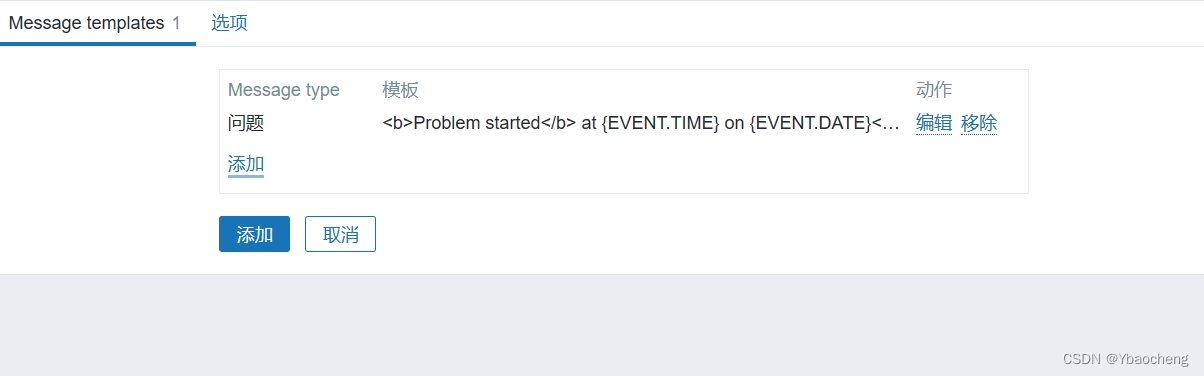
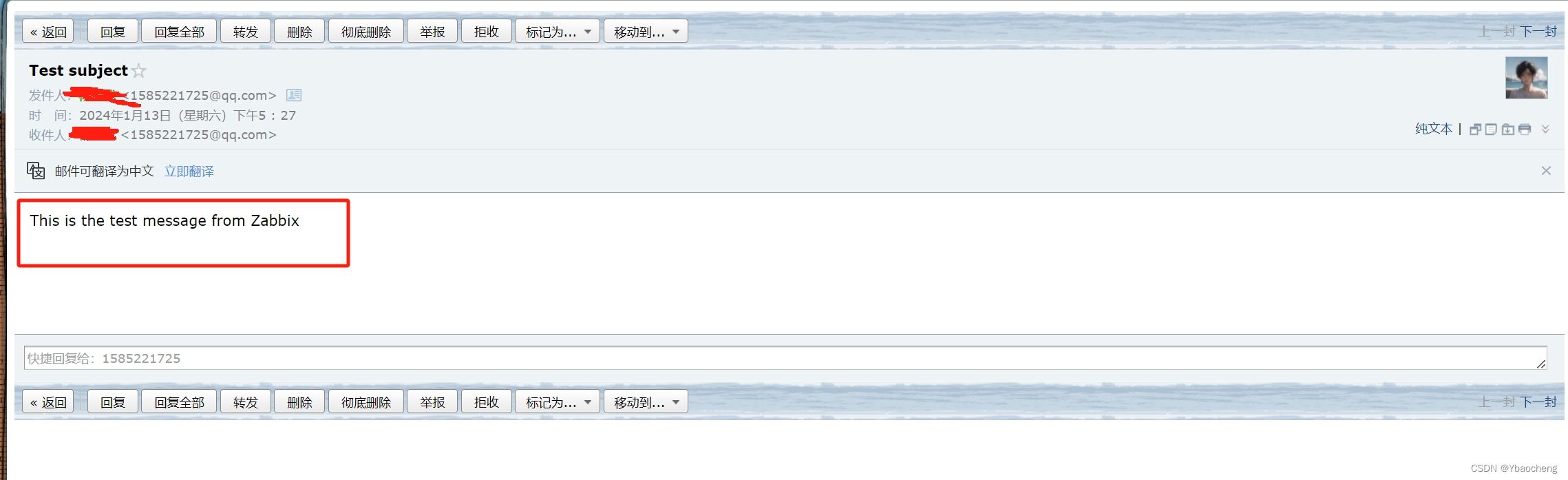
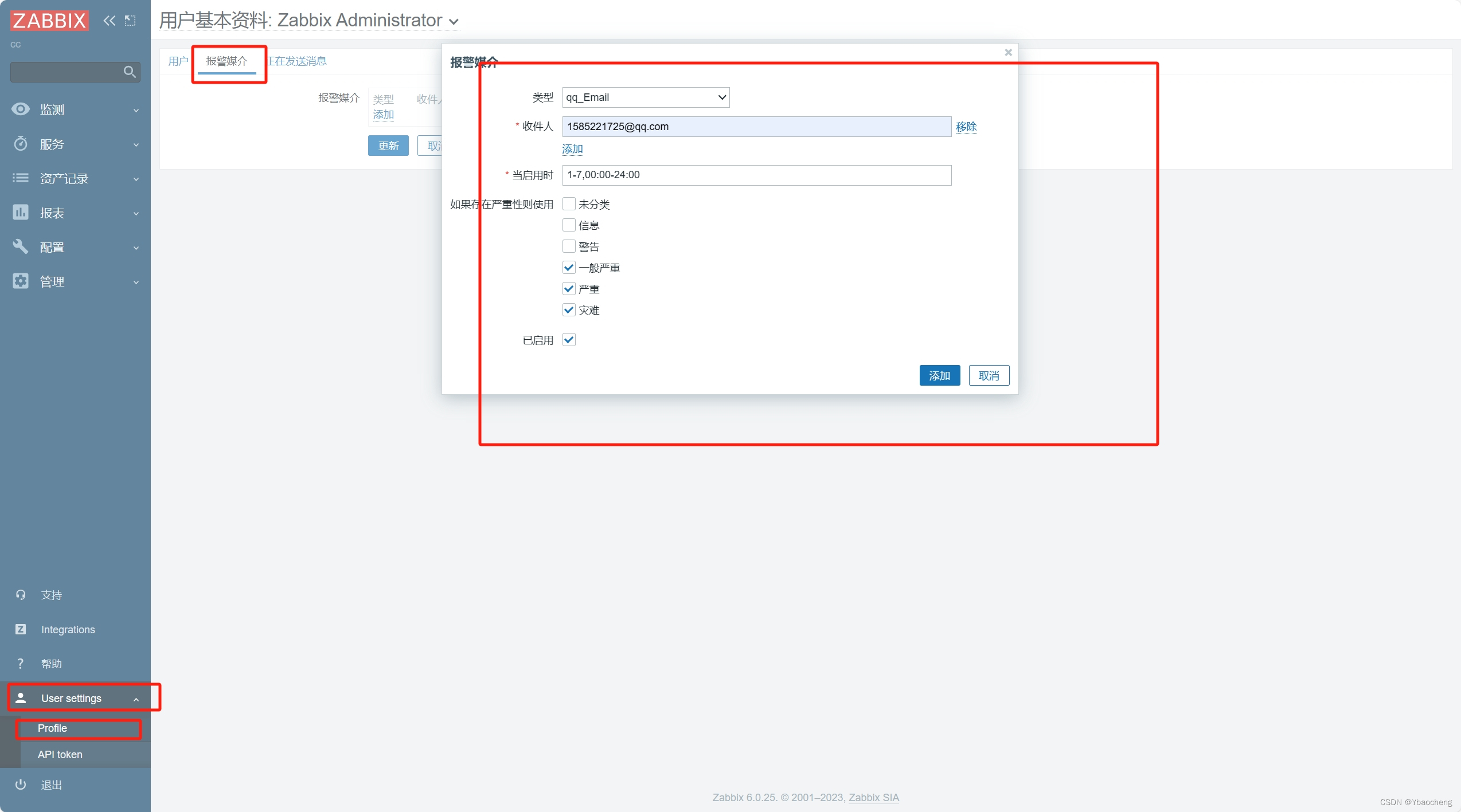
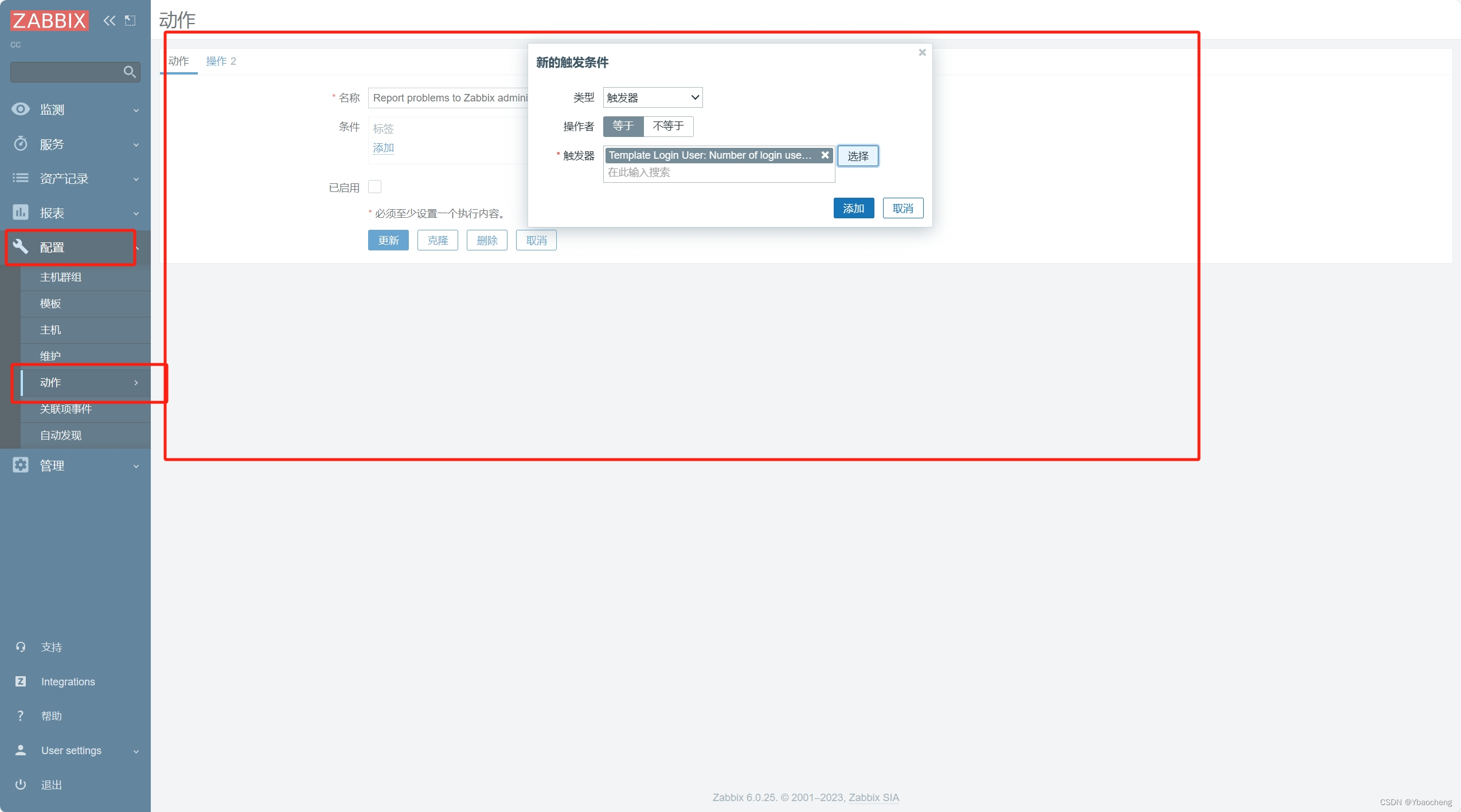
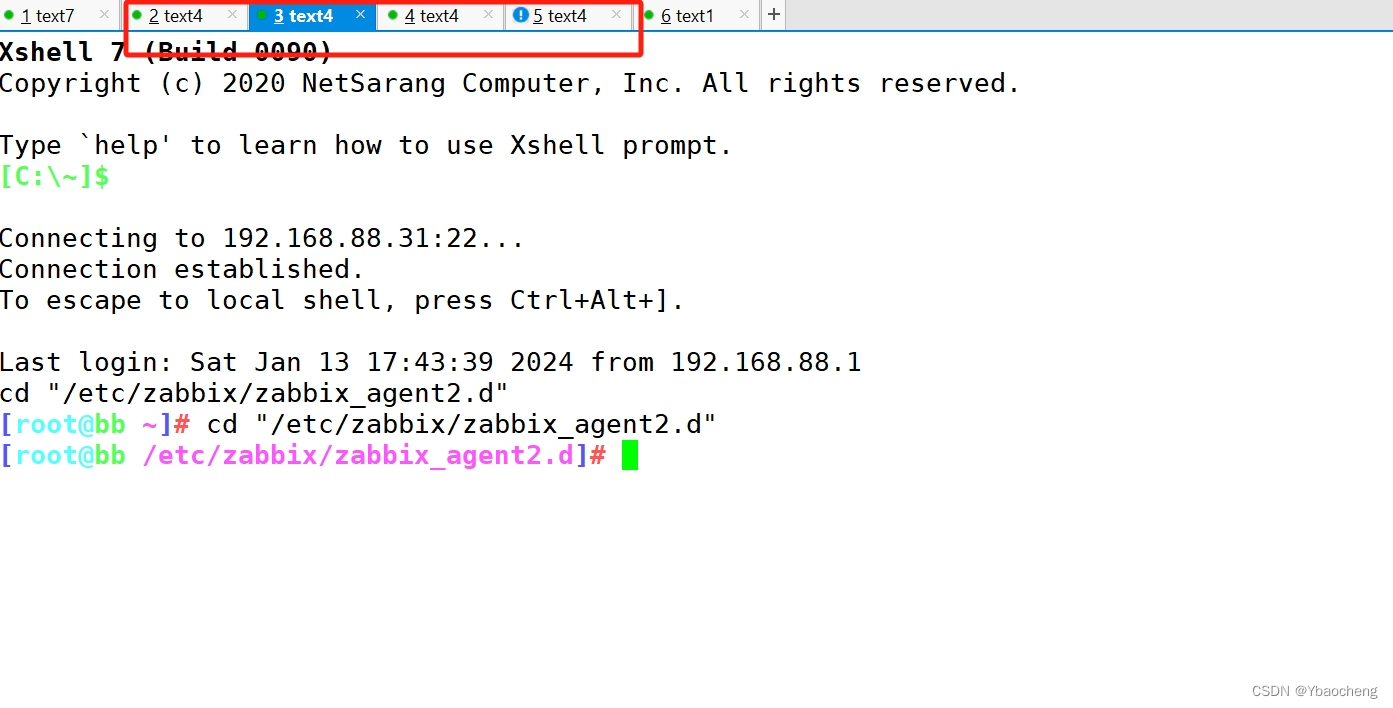

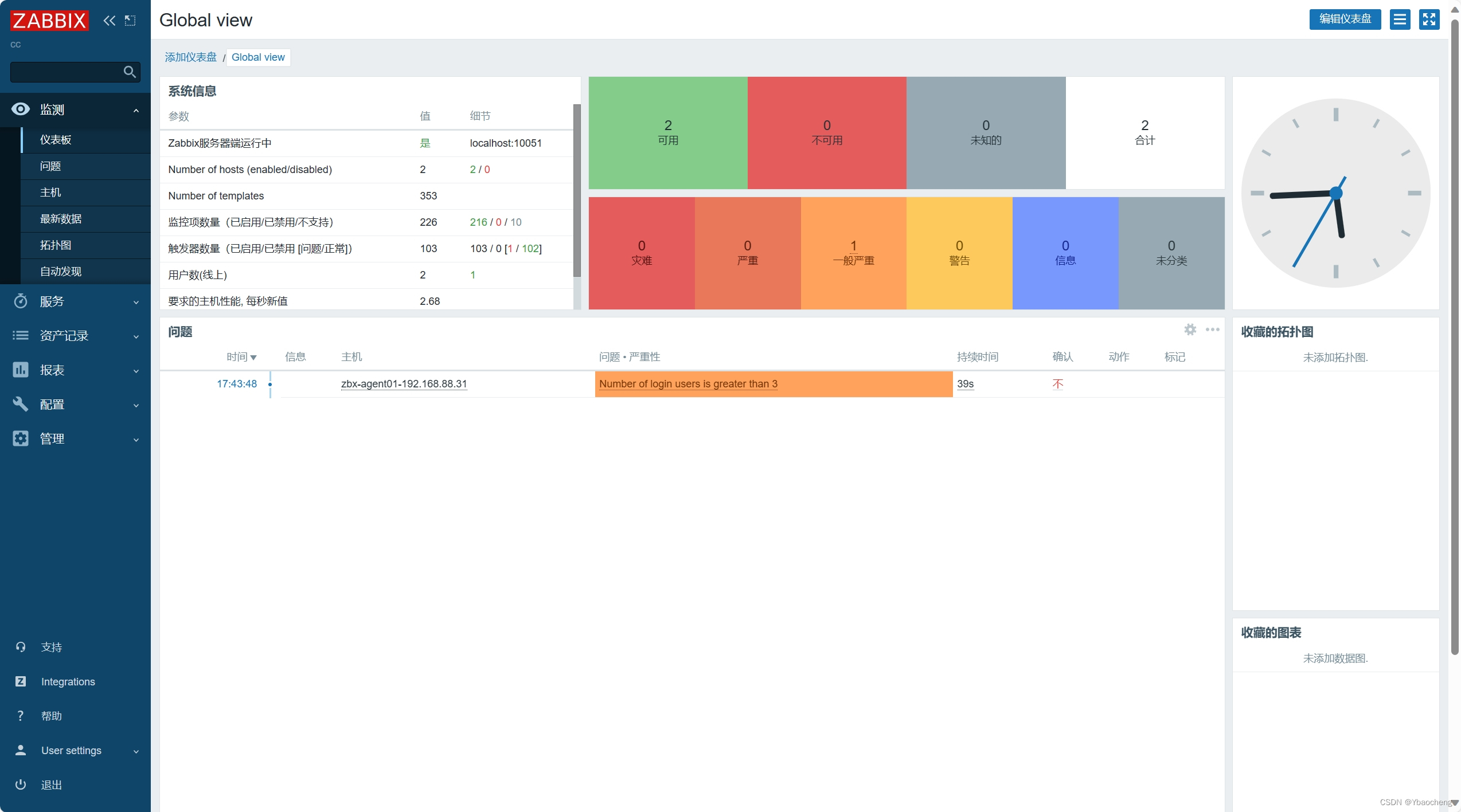
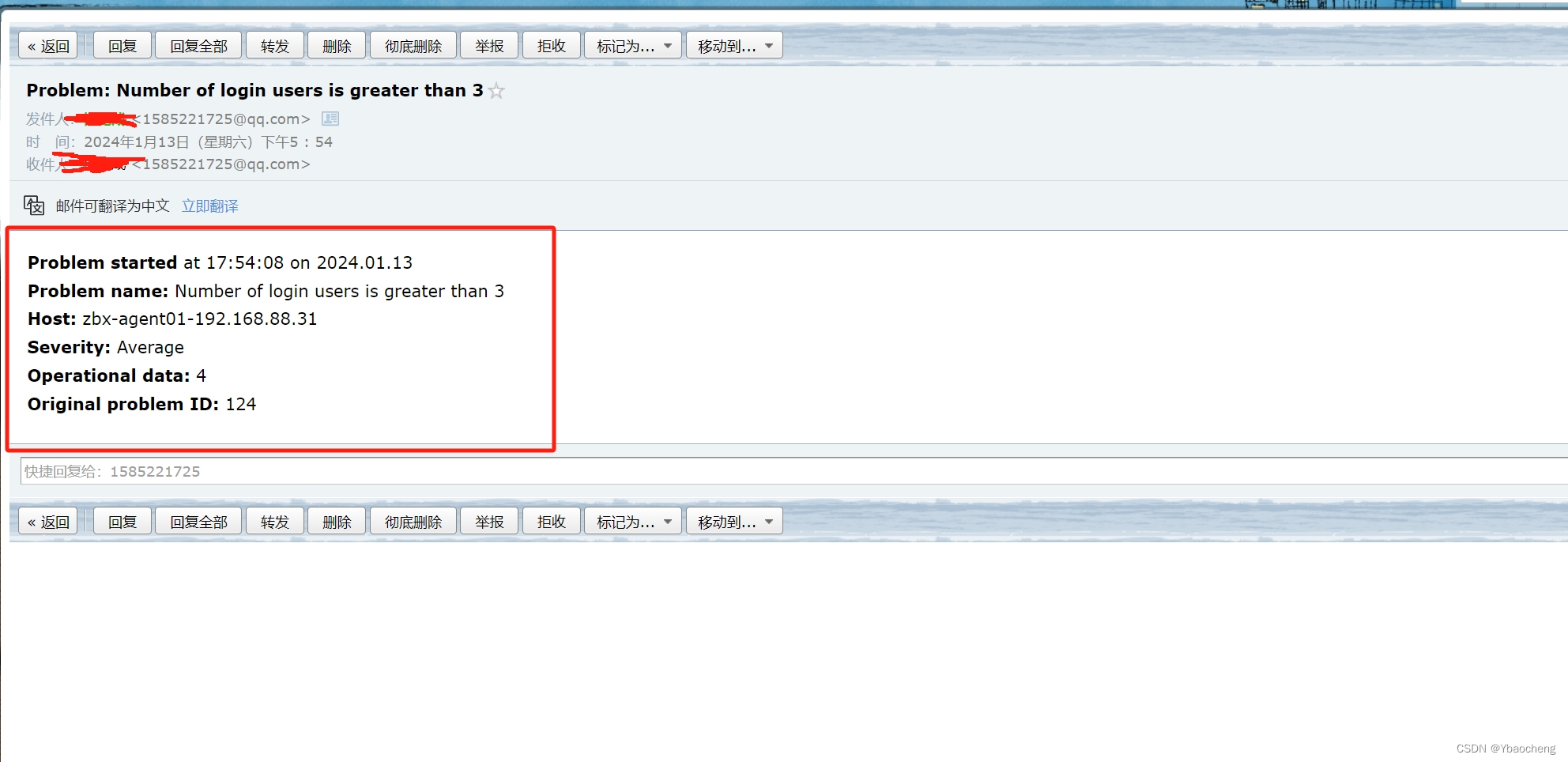
文章来源:https://blog.csdn.net/Ybaocheng/article/details/135561362
本文来自互联网用户投稿,该文观点仅代表作者本人,不代表本站立场。本站仅提供信息存储空间服务,不拥有所有权,不承担相关法律责任。 如若内容造成侵权/违法违规/事实不符,请联系我的编程经验分享网邮箱:chenni525@qq.com进行投诉反馈,一经查实,立即删除!
本文来自互联网用户投稿,该文观点仅代表作者本人,不代表本站立场。本站仅提供信息存储空间服务,不拥有所有权,不承担相关法律责任。 如若内容造成侵权/违法违规/事实不符,请联系我的编程经验分享网邮箱:chenni525@qq.com进行投诉反馈,一经查实,立即删除!
最新文章
- Python教程
- 深入理解 MySQL 中的 HAVING 关键字和聚合函数
- Qt之QChar编码(1)
- MyBatis入门基础篇
- 用Python脚本实现FFmpeg批量转换
- springMVC-处理json和HttpMessageConverter<T>
- 学会JavaScript正则表达式(一)
- 获取当前设备的IP
- int和Integer的区别
- 【Linux】第三十站:进程间通信
- 【Pytorch】学习记录分享13——OCR(Optical Character Recognition,光学字符识别)
- 【Go】基于GoFiber从零开始搭建一个GoWeb后台管理系统(四)用户管理、部门管理模块
- 简谈以太网的工作原理及传输介质
- nginx 配置代理ip访问https的域名配置
- ROS2机器人开发入门